Page 1

РУКОВОДСТВО
ПОЛЬЗОВАТЕЛЯ
FAX-1840C
FAX-1940CN
MFC-3240C
MFC-3340CN
Page 2
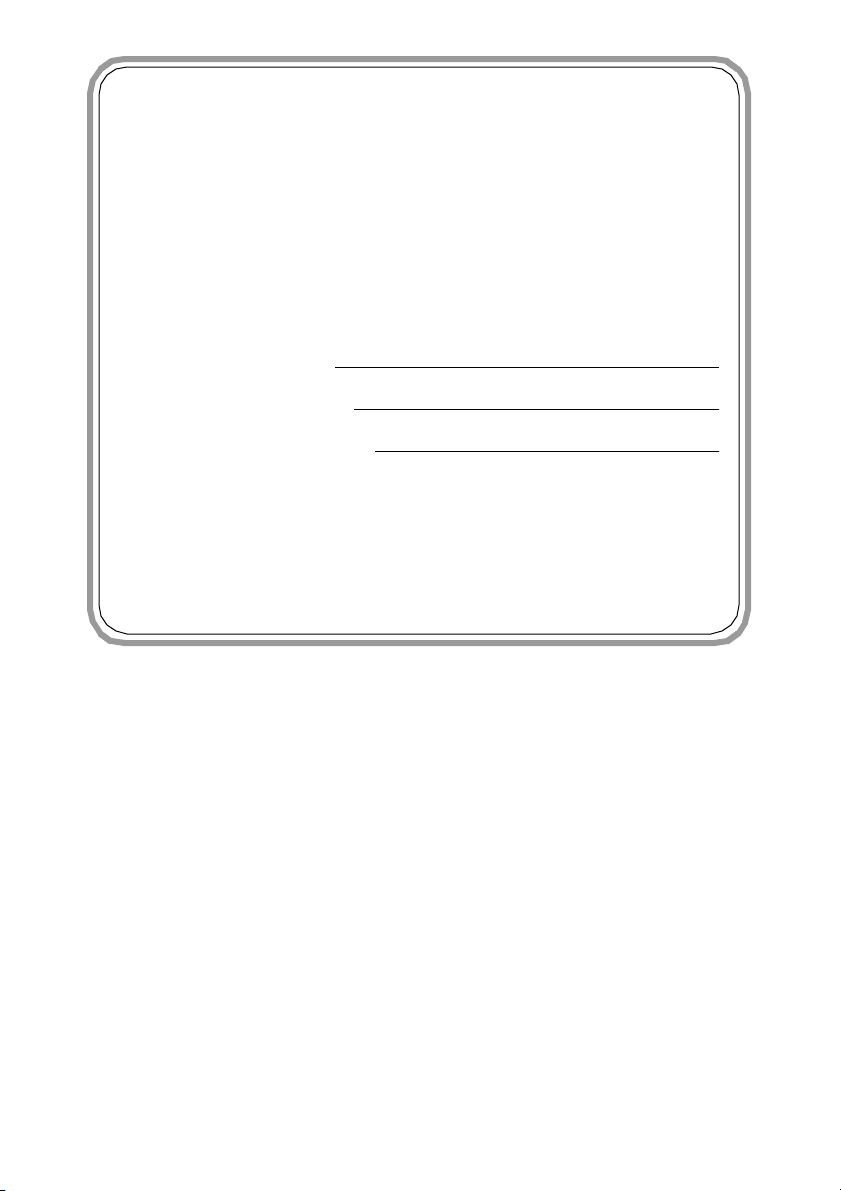
При необходимости обращения в службу
поддержки заказчиков
Укажите следующую информацию для ее
возможного использования в будущем:
Номер модели: FAX-1840C, FAX-1940CN,
MFC-3240C и MFC-3340CN
(Обведите кружком номер вашей модели)
Серийный номер:*
Дата приобретения:
Место приобретения:
* Серийный номер указывается на задней стороне
изделия. Сохраните данное руководство
пользователя вместе с чеком, подтверждающим
покупку изделия, для использования в случае
кражи изделия, повреждения при пожаре или
выполнения гарантийного обслуживания.
©19962004 Brother Industries, Ltd.
Page 3
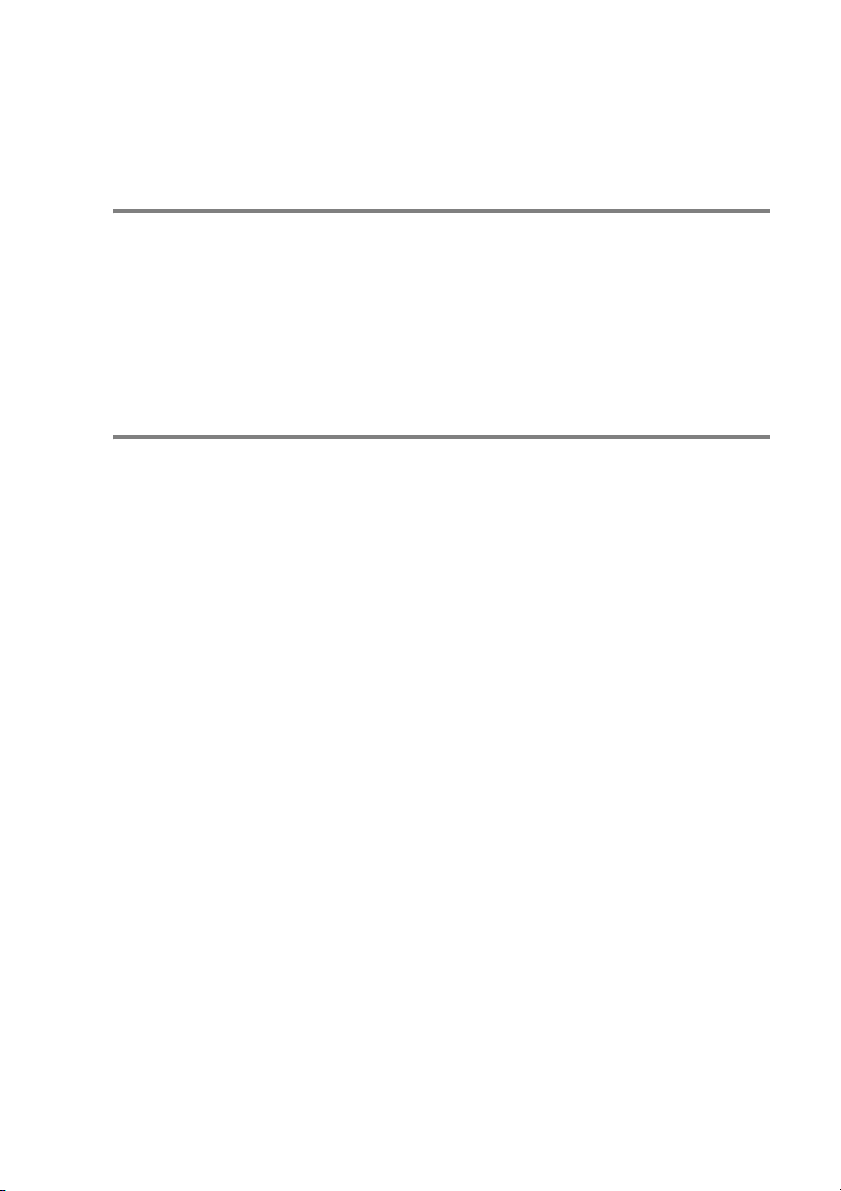
ДАННОЕ ОБОРУДОВАНИЕ ПРЕДНАЗНАЧЕНО ДЛЯ РАБОТЫ С ДВУХПРОВОДНОЙ
ЛИНИЕЙ КОММУТИРУЕМОЙ ТЕЛЕФОННОЙ СЕТИ ОБЩЕГО ПОЛЬЗОВАНИЯ С
СООТВЕТСТВУЮЩИМ СОЕДИНИТЕЛЕМ.
ИНФОРМАЦИЯ ОБ ИСПОЛЬЗОВАНИИ
ИЗДЕЛИЯ
Компания Brother уведомляет, что данное изделие может
функционировать надлежащим образом только в стране, где
оно было приобретено, и что гарантия на данное изделие
аннулируется в случае использования с линиями
коммутируемой телефонной сети общего пользования в
любой другой стране.
Уведомление о составлении и публикации
Настоящее руководство было составлено и опубликовано под
наблюдением компании Brother Industries Ltd. и охватывает
самые последние описания и спецификации изделия.
Содержание настоящего руководства и спецификации
изделия могут быть изменены без предварительного
уведомления.
Компания Brother оставляет за собой право без
предварительного уведомления вносить изменения в
спецификации изделия и применяемые материалы и не несет
ответственности за любой ущерб (включая косвенный),
вызванный использованием представленных в руководстве
материалов, включая типографские и другие ошибки (но не
ограничиваясь ими), относящиеся к этой публикации.
i
Page 4

ii
Page 5
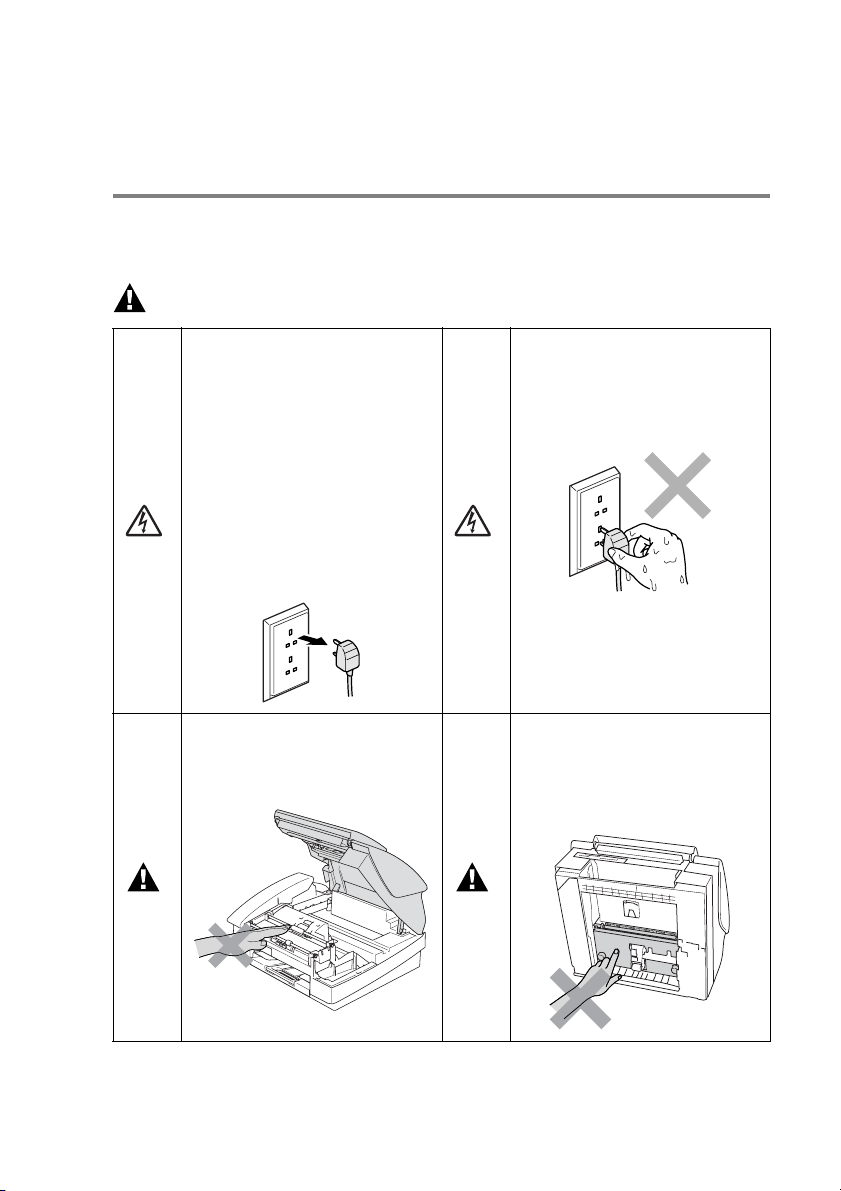
Меры предосторожности
Рекомендации по безопасной эксплуатации
факсимильного аппарата
Эти инструкции предназначены для получения справочной
информации и для выполнения технического обслуживания.
ПРЕДУПРЕЖДЕНИЕ
В факсимильном аппарате
имеются электрические
компоненты, находящиеся
во время работы под
высоким напряжением.
Перед очисткой
факсимильного аппарата
сначала необходимо
отключить телефонный
шнур и затем сетевой шнур
от розетки электрической
сети.
Во избежание травм не
прикасайтесь к частям,
показанным затененными
на рисунке ниже.
Не беритесь за вилку
влажными руками. Это
может привести к
поражению электрическим
током.
При перемещении
факсимильного аппарата
беритесь за боковые ручки,
как показано на рисунке
ниже.
iii
Page 6
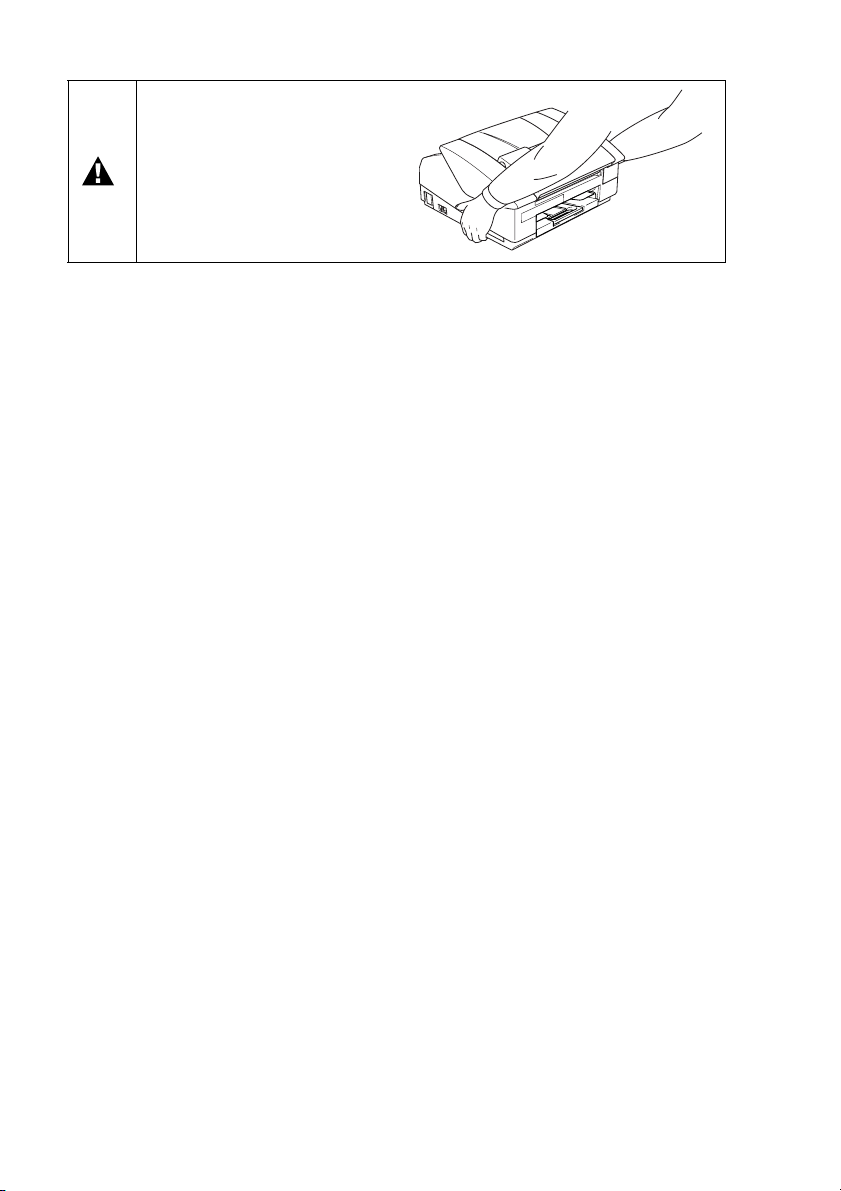
При перемещении
факсимильного аппарата
возьмите его за боковые
стороны таким образом,
чтобы при подъеме держать
его за основание. (См.
рисунок справа.)
■ При подключении или переключении телефонных линий
следует соблюдать определенную осторожность. Не
прикасайтесь к неизолированным телефонным проводам
или контактам, если телефонная линия не отсоединена от
настенной розетки. Не допускается выполнение работ по
подключению телефонных линий во время грозы.
Телефонную розетку следует устанавливать только в сухих
местах.
■ Факсимильный аппарат должен быть установлен вблизи
сетевой розетки, доступ к которой ничем не затруднен. В
случае аварийной ситуации необходимо отключить
сетевой шнур от розетки, чтобы полностью обесточить
аппарат.
iv
Page 7
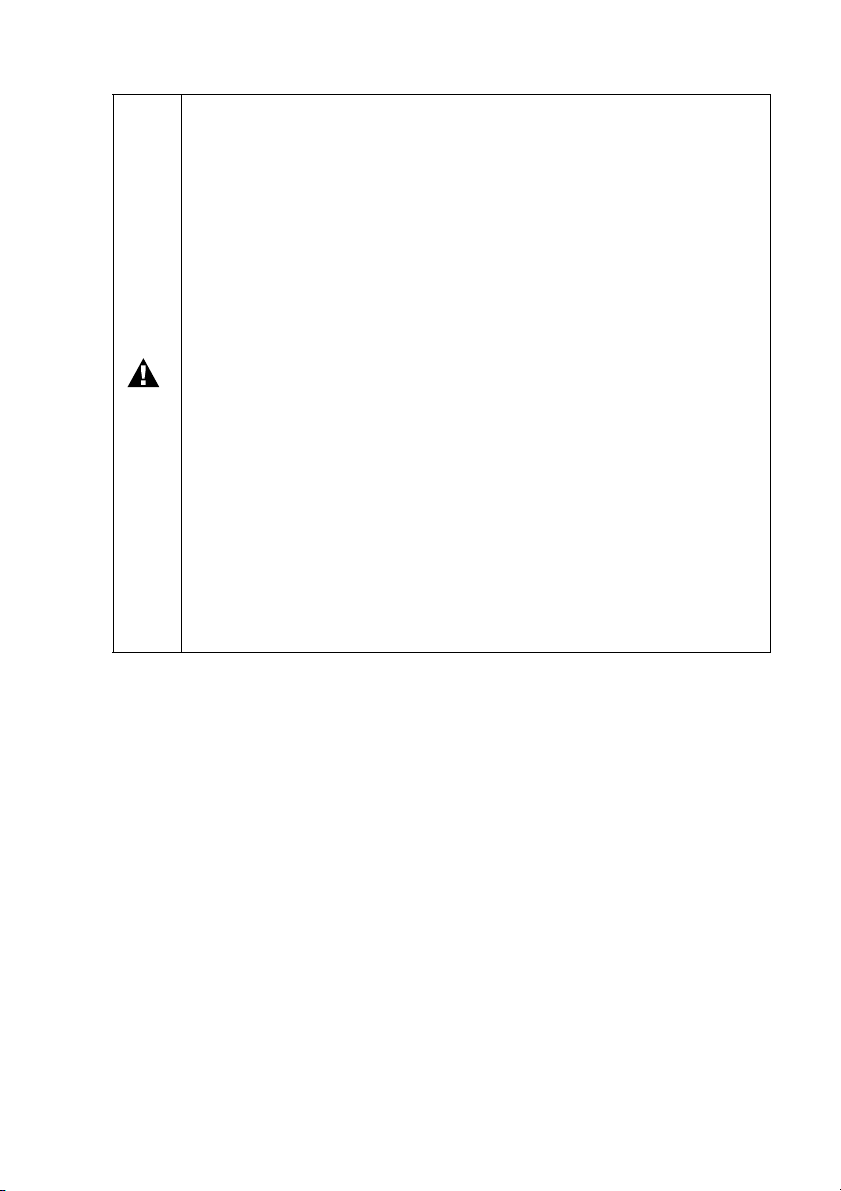
ИНСТРУКЦИИ ПО ТЕХНИКЕ БЕЗОПАСНОСТИ
При использовании телефонного оборудования для
уменьшения риска возгорания, поражения
электрическим током и для предотвращения
получения травм необходимо соблюдать следующие
основные меры предосторожности:
1. Запрещается использование факсимильного
аппарата рядом с источниками воды, например рядом
с ванной, кухонной мойкой или стиральной машиной,
а также в сырых подвальных помещениях или рядом с
плавательным бассейном.
2. Запрещается использование факсимильного
аппарата во время грозы. При использовании
шнуровых телефонов существует опасность
поражения электрическим током при грозовом
разряде.
3. Не пользуйтесь факсимильным аппаратом для того,
чтобы сообщить об утечке газа, находясь вблизи
места утечки.
СОХРАНИТЕ ЭТИ ИНСТРУКЦИИ
v
Page 8

Выбор места для установки
аппарата
Факсимильный аппарат следует устанавливать на плоской
устойчивой поверхности, не подверженной воздействию
вибрации или ударов, например на столе. Факсимильный
аппарат следует устанавливать рядом с телефонным гнездом
и стандартной заземленной розеткой электрической сети.
Температура окружающего воздуха на месте установки
факсимильного аппарата должна быть в пределах от 10°C до
35°C.
Внимание
■ Не устанавливайте факсимильный аппарат на проходе.
■ Не устанавливайте факсимильный аппарат на ковровых
покрытиях.
■ Не устанавливайте факсимильный аппарат рядом с
радиаторами отопления, кондиционерами,
холодильниками или вблизи источников воды и химикатов.
■ Не подвергайте факсимильный аппарат воздействию
прямого солнечного света, чрезмерного тепла, влажности
или пыли.
■ Не подключайте факсимильный аппарат к розеткам
электрической сети, регулируемым посредством
настенных выключателей или автоматических таймеров.
■ Отключение электропитания может привести к потере
информации, хранящейся в памяти факсимильного
аппарата.
■ Не подключайте факсимильный аппарат к розеткам
электрической сети вместе с мощными бытовыми
приборами или другим оборудованием, которое может
привести к отключению электропитания.
■ Избегайте источников помех, таких как громкоговорители
или базы бесшнуровых телефонов.
vi
Page 9
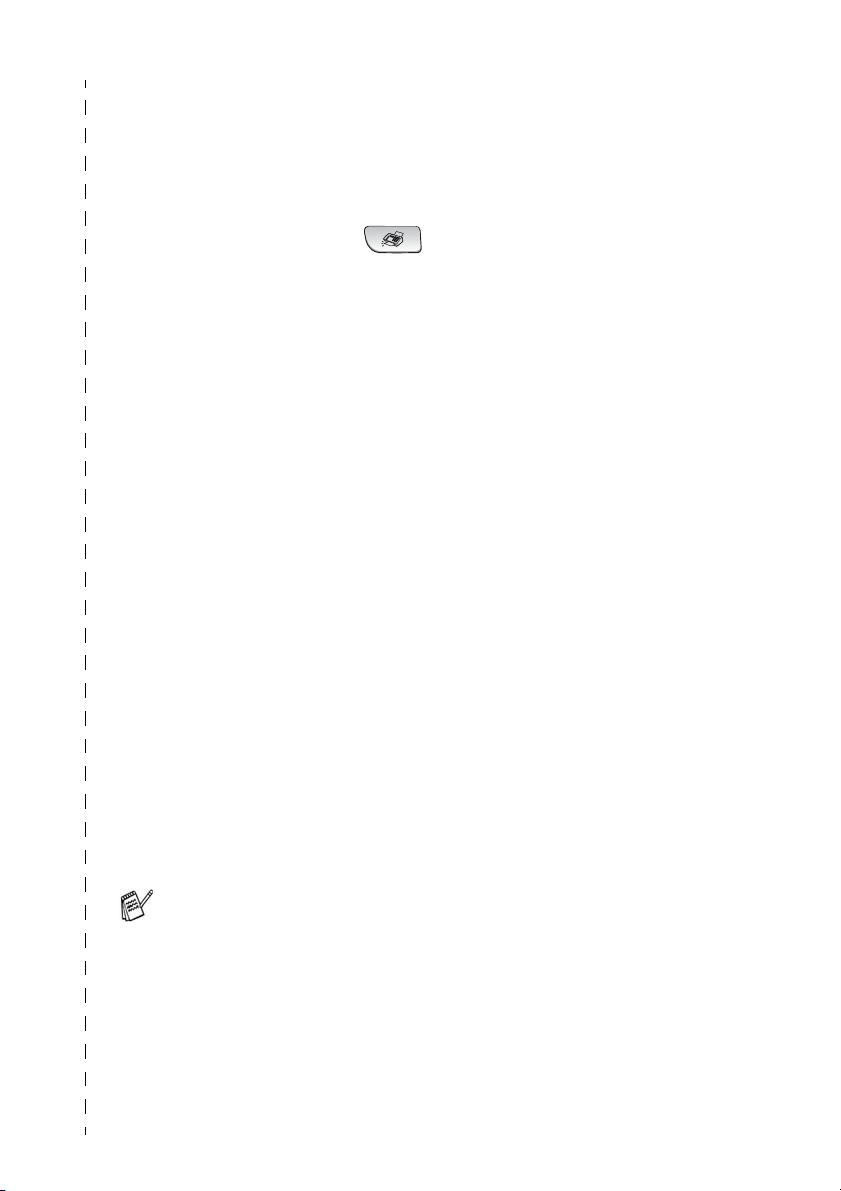
Краткий справочник
Передача факсимильных
сообщений
Автоматическая передача
1
Нажмите на кнопку
(
Fax), если она не
светится зеленым
цветом.
2
Загрузите документ.
3
Введите номер факса с
помощью функции
экстренного набора,
быстрого набора, поиска
или с использованием
кнопочной панели.
4
Нажмите на кнопку Mono
Start
или Colour Start.
Сохранение номеров в
памяти
Сохранение номеров
экстренного набора
1
Нажмите на кнопки
Menu/Set, 2, 3, 1.
2
Нажмите на кнопку
экстренного набора,
выбранную для
сохранения номера.
Для доступа к номеру
экстренного набора,
отображаемого в черном
квадратике на панели
управления, удерживайте
нажатой кнопку
нажатии кнопки
экстренного набора.
Shift при
двадцати цифр) и
нажмите на кнопку
Menu/Set.
4
Введите имя (до 15
символов) или оставьте
это поле пустым, затем
нажмите на кнопку
Menu/Set.
5
Нажмите на кнопку
Stop/Exit.
Сохранение номеров
быстрого набора
1
Нажмите на кнопки
Menu/Set, 2, 3, 2.
2
Введите с кнопочной
панели двузначный
номер ячейки памяти
быстрого набора и
нажмите на кнопку
Menu/Set.
3
Введите номер (до
двадцати цифр) и
нажмите на кнопку
Menu/Set.
4
Введите имя (до 15
символов) или оставьте
это поле пустым, затем
нажмите на кнопку
Menu/Set.
5
Нажмите на кнопку
Stop/Exit.
3
Введите номер (до
vii
Page 10
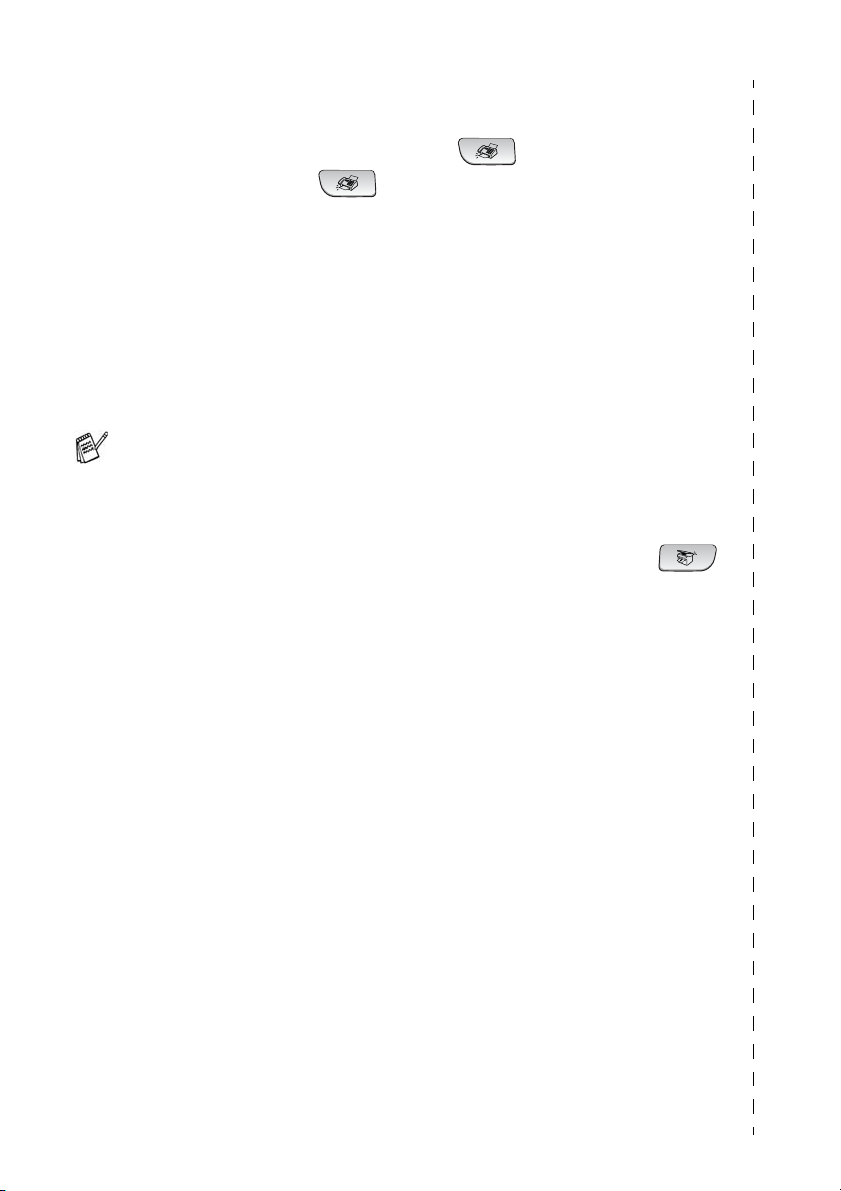
Набор номера
Поиск
Экстренный набор номера/
Быстрый набор номера
1
Нажмите на кнопку
(
Fax), если она не
светится зеленым
цветом.
2
Загрузите документ.
3
Нажмите на кнопку
экстренного набора,
выбранную для хранения
требуемого номера.
Для набора номера
экстренного набора,
отображаемого в черном
квадратике на панели
управления, уде рживайт е
нажатой кнопку
нажатии кнопки
экстренного набора.
—ИЛИ—
Нажмите на кнопку
Shift при
Search/Speed Dial,
затем нажмите на кнопку
# и наберите
двухзначный номер
быстрого набора.
4
Нажмите на кнопку Mono
Start
или Colour Start.
1
Нажмите на кнопку
(
Fax), если она не
светится зеленым
цветом.
2
Загрузите документ.
3
Нажмите на кнопку
Search/Speed Dial и
затем введите первую
букву требуемого имени.
4
Для поиска имени в
памяти воспользуйтесь
кнопкой или .
5
Нажмите на кнопку Mono
Start
или Colour Start.
▲
▲
Копирование
1
Нажмите на кнопку
(
Copy) для того, чтобы
светилась зеленым
цветом.
2
Загрузите документ.
3
Нажмите на кнопку Mono
Start
или Colour Start.
viii
Page 11
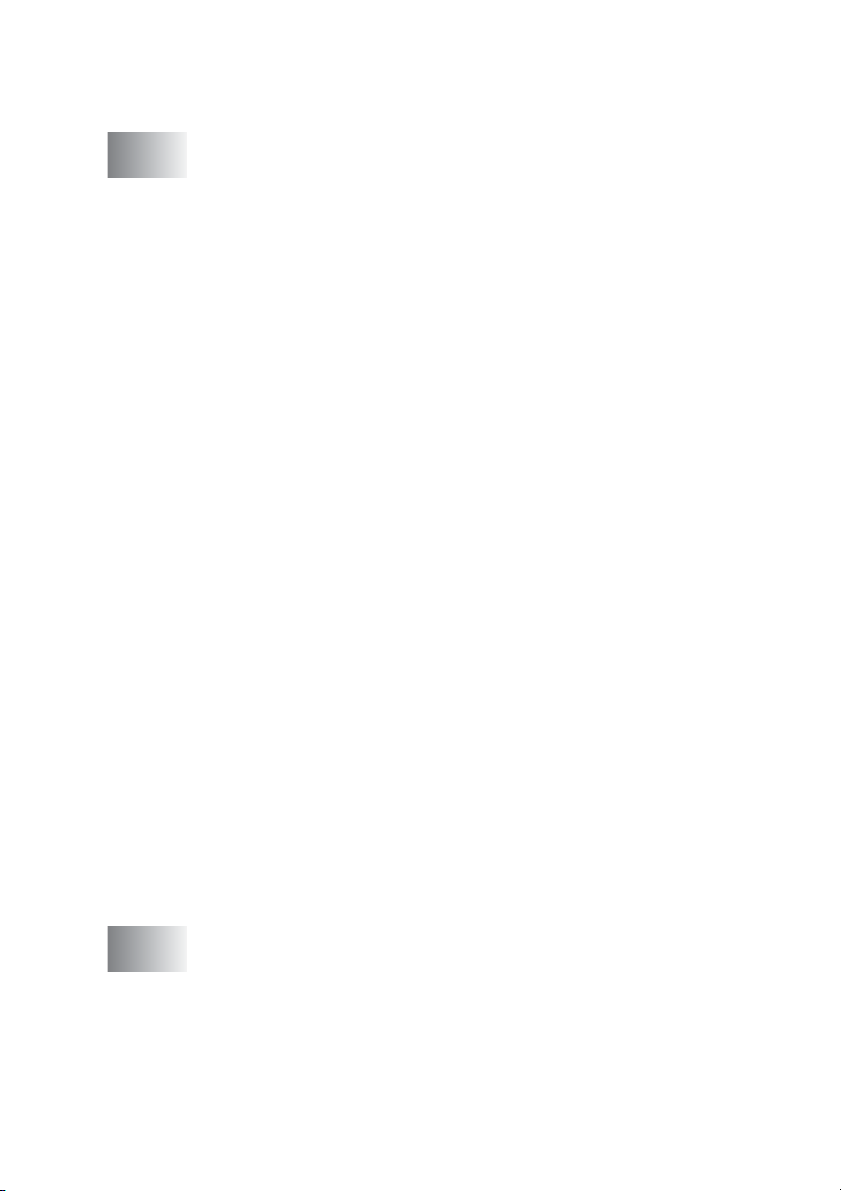
Содержание
1
Введение .......................................................... 1-1
Рекомендации по использованию
данного руководства.................................................11
Поиск информации................................................11
Условные обозначения, используемые в данном
руководстве .......................................................11
Описание компонентов панели управления .................13
Включение режима экономии потребляемой
мощности факсимильного аппарата................... 18
Установка режима экономии потребляемой
мощности......................................................... 110
Загрузка документов ................................................. 112
Использование устройства автоматической подачи
документов (УАПД)........................................... 112
Рекомендуемые условия эксплуатации ............ 112
Общая информация о бумаге.....................................114
Рекомендуемая бумага ........................................ 115
Обращение со специальной бумагой и ее
использование ................................................. 116
Тип и формат бумаги для каждой операции...... 117
Плотность, толщина и емкость загрузки бумаги 118
Емкость выходного лотка для загрузки бумаги . 118
Область печати ................................................ 119
Загрузка бумаги, конвертов и открыток................120
Загрузка бумаги или других печатных
носителей .................................................... 120
Загрузка конвертов ..........................................123
Загрузка открыток............................................ 124
Общая информация о факсимильных аппаратах ........ 125
Тональные сигналы факсимильных аппаратов и
передача в режиме квитирования .................... 126
Режим исправления ошибок (ECM) ...................... 128
2
Подготовка к работе ............................................ 2-1
Начальная установка....................................................21
Установка даты и времени...................................... 21
Установка тонального и импульсного режима набора
номера (Кроме Скандинавии).............................22
Установка идентификатора станции....................... 22
Установка типа телефонной линии ......................... 24
ix
Page 12
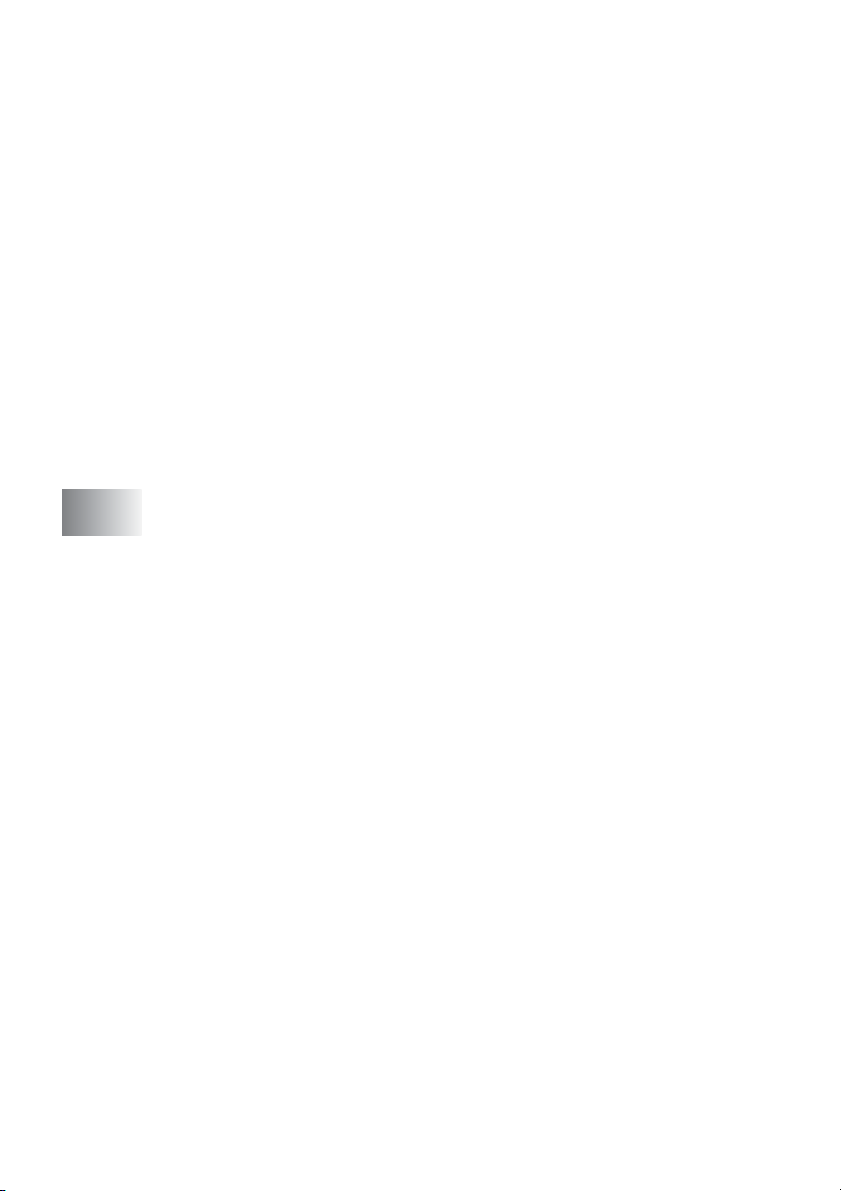
Подключение к PABX и передача вызовов на другой
номер............................................................. 24
Общая установка ......................................................... 25
Установка таймера режима
(только для MFC3240C и MFC3340CN)............. 25
Установка таймера режима
(только для FAX1835C, FAX1840C и
FAX1940CN)...................................................... 26
Установка типа бумаги........................................... 27
Установка формата бумаги .................................... 27
Установка громкости вызывного сигнала ............... 28
Установка громкости звукового сигнала зуммера .. 28
Установка громкости звукового сигнала
динамика...........................................................29
Авто матический переход на летнее/зимнее
время............................................................... 210
Установка контрастности ЖКдисплея ................. 210
3
Настройка параметров передачи ........................... 3-1
Вход в режим факса..................................................... 31
Процедура набора номера........................................... 31
Ручной набор номера............................................. 31
Экстренный набор номера..................................... 32
Быстрый набор номера.......................................... 32
Поиск..................................................................... 33
Повторный набор номера факса ............................ 33
Процедура передачи факсимильных сообщений
(чернобелый и цветной режим) ............................... 34
Передача цветных факсимильных сообщений........ 34
Отправка факсимильных сообщений из УАПД........ 34
Автоматическая передача...................................... 35
Ручная передача .................................................... 35
Передача факсимильного сообщения после окончания
телефонного разговора ..................................... 36
Основные операции в режиме передачи...................... 37
Передача факсимильных сообщений
с использованием нескольких параметров ........ 37
Контрастность ....................................................... 37
Разрешение........................................................... 38
Двойной доступ (не поддерживается для цветных
факсимильных сообщений)................................ 39
Передача в режиме реального времени............... 310
Проверка статуса задания ................................... 311
x
Page 13
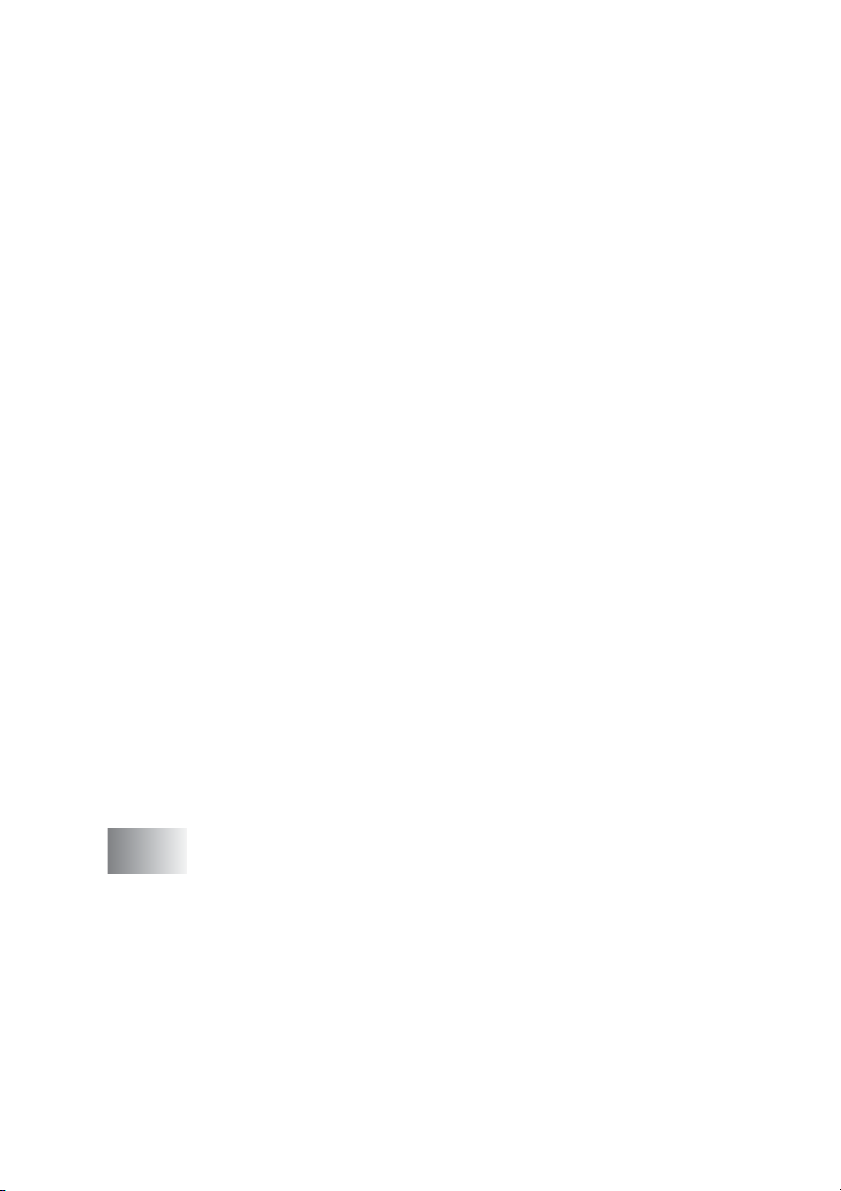
Отмена выполняющегося задания передачи
факсимильного сообщения .............................. 311
Отмена запланированного задания...................... 311
Дополнительные операции в режиме передачи......... 312
Рассылка сообщений (не поддерживается для
цветных факсимильных сообщений)................. 312
Режим передачи факсимильных сообщений
за границу........................................................ 314
Отложенная передача факсимильных сообщений
(не поддерживается для цветных факсимильных
сообщений)...................................................... 315
Отложенная передача
(не поддерживается для цветных факсимильных
сообщений)...................................................... 316
Установка передачи с опросом (стандартная
установка) (не поддерживается для цветных
факсимильных сообщений).............................. 317
Установка передачи с опросом с использованием
кода защиты (не поддерживается для цветных
факсимильных сообщений).............................. 318
Блокировка передачи (только для FAX1835C,
FAX1840C, MFC3240C и MFC3340CN) ........... 319
Установка пароля ............................................. 320
Изменение пароля блокировки передачи ......... 320
Включение режима блокировки передачи ........ 321
Выключение режима блокировки передачи ...... 321
Защита памяти (только для FAX1940CN) ............. 322
Установка пароля ............................................. 323
Изменение пароля защиты памяти................... 323
Включение режима защиты памяти .................. 324
Выключение режима защиты памяти................324
4
Настройка параметров приема ............................. 4-1
Основные операции в режиме приема (только для
FAX1835C, FAX1840C, MFC3240C и MFC3340CN). 41
Выбор режима приема...........................................41
Выбор или изменение режима приема...............42
Установка задержки вызывного сигнала.................43
Основные операции в режиме приема (только для
FAX1940CN).............................................................44
Выбор режима приема...........................................44
Выбор или изменение режима приема...............46
Установка задержки вызывного сигнала.................47
Установка функции Toll Saver (режим TAD) .............48
xi
Page 14
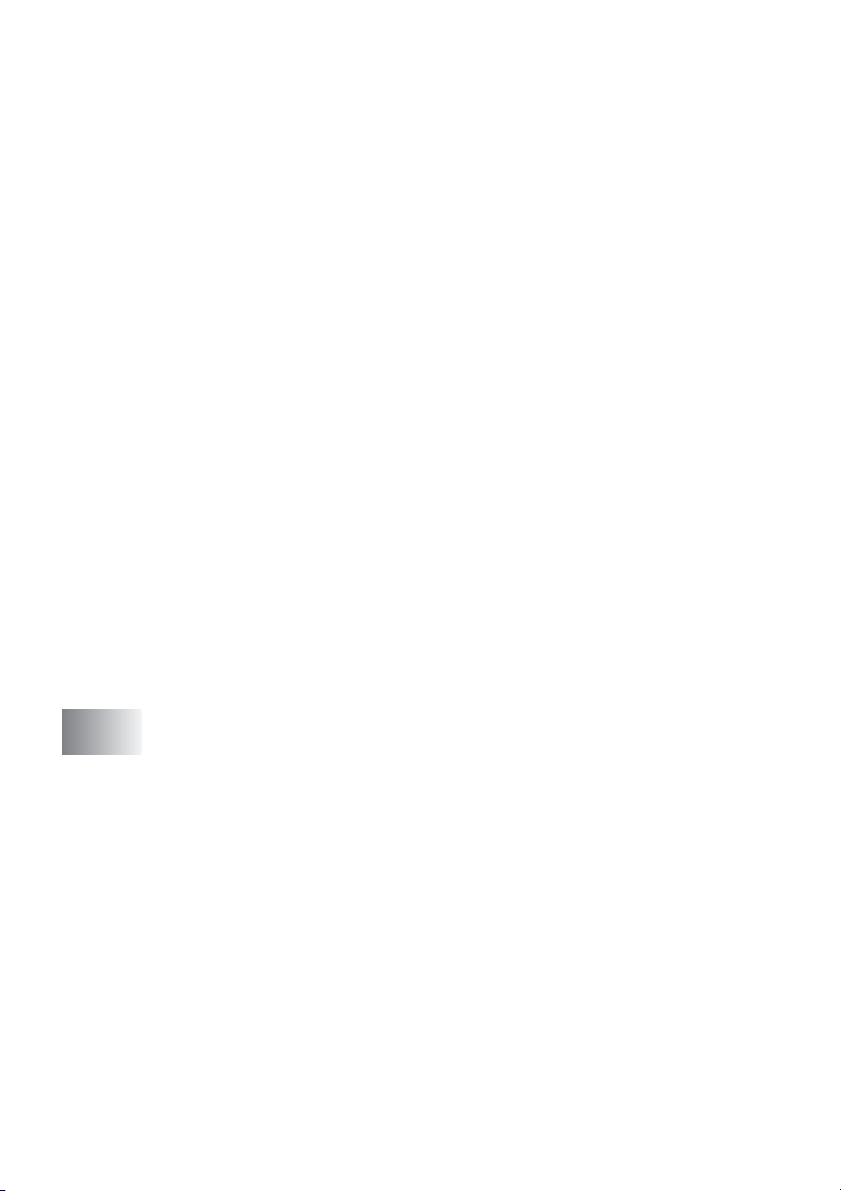
Установка длительности вызывного сигнала
факса/телефона (только для режима Fax/Tel) .... 49
Установка извещения при поступлении
факсимильного сообщения/телефонного вызова
(только для FAX1940CN) ................................. 410
Обнаружение факсимильных сообщений (только для
FAX1835C, MFC3240C и MFC3340CN) .......... 410
Обнаружение факсимильных сообщений (только для
FAX1840C и FAX1940CN) ............................... 412
Распечатка входящих факсимильных сообщений в
уменьшенном размере
(автоматическое уменьшение)......................... 413
Прием факсимильного сообщения после окончания
телефонного разговора ................................... 414
Распечатка факсимильных сообщений из памяти 414
Прием факсимильных сообщений в память
(не поддерживается для цветных факсимильных
сообщений) ..................................................... 414
Опрос .................................................................. 416
Защищенный опрос......................................... 416
Установка приема с опросом (стандартная
установка).................................................... 416
Установка приема с опросом с использованием
кода защиты................................................. 417
Установка отложенного приема с опросом....... 417
Последовательный опрос ................................ 418
xii
5
Номера сокращенного набора и варианты набора
номера .............................................................. 5-1
Сохранение номеров сокращенного набора в памяти.. 51
Сохранение номеров экстренного набора ............. 51
Сохранение номеров быстрого набора .................. 53
Изменение номеров экстренного и быстрого
набора ............................................................... 54
Установка групп номеров для передачи в режиме
рассылки ........................................................... 55
Варианты набора номера ............................................ 57
Коды доступа и номера кредитных карт ................. 57
Пауза ..................................................................... 58
Тональный или импульсный набор номера............. 58
Выполнение телефонных (речевых) вызовов (только для
FAX1840C и FAX1940CN) ........................................ 59
Процедура набора номера..................................... 59
Выполнение телефонного вызова.......................... 59
Page 15
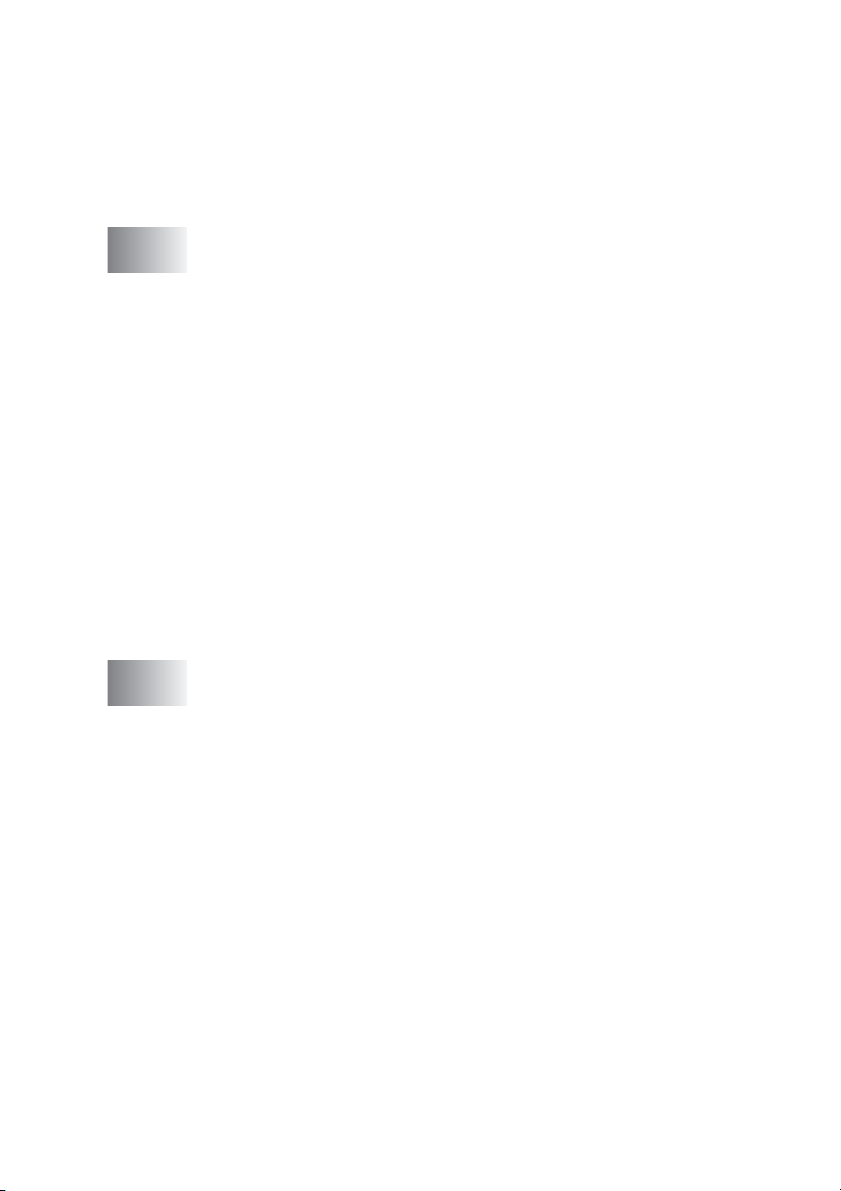
Ответ на вызовы с помощью функции
громкоговорящей связи
(только для FAX1940CN).................................. 510
Кнопка Tel (кроме FAX1940CN)............................ 510
Кнопка Mute
(только для FAX1840C и FAX1940CN) ............. 510
6
7
Опции удаленного управления факсимильным
аппаратом ......................................................... 6-1
Установка переадресации факсимильных
сообщений .........................................................61
Установка функции сохранения факсимильного
сообщения .........................................................62
Прием факсимильных сообщений на PC (только для
MFC3340CN) ..................................................... 63
Отключение опций удаленного управления
факсимильным аппаратом .................................64
Установка кода удаленного доступа .......................64
Удаленная выборка......................................................66
Использование кода удаленного доступа...............66
Команды удаленного доступа.................................67
Выборка факсимильных сообщений.....................611
Изменение номера для переадресации
факсимильного сообщения .............................. 612
TAD (автоответчик) (только для FAX-1940CN) .......... 7-1
Режим TAD...................................................................71
Установка режима TAD...........................................71
Запись исходящего сообщения TAD....................... 72
Прослушивание исходящего сообщения (OGM) . 73
Стирание исходящего сообщения (OGM) ...........73
Активизация режима TAD.......................................73
Индикатор сообщений ...........................................74
Воспроизведение речевых сообщений .................. 74
Распечатывание факсимильного сообщения.......... 75
Стирание входящих сообщений............................. 75
Стирание отдельных речевых сообщений...........75
Стирание всех сообщения ..................................76
Установка максимальной длительности входящих
сообщений .........................................................76
Установка функции Toll Saver ................................. 76
Функция ICM Recording Monitor.............................. 77
Запись разговора...................................................77
xiii
Page 16
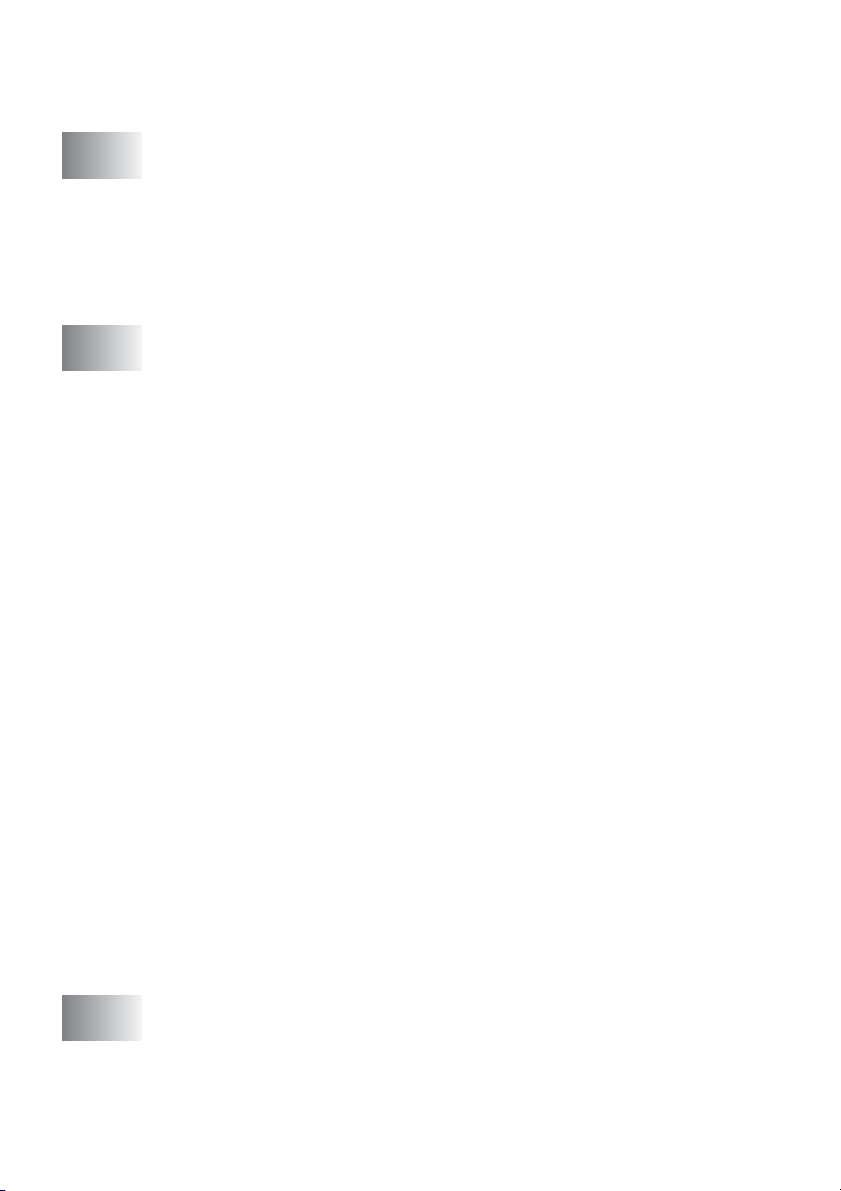
Запись исходящего извещения для режима приема
Fax/Tel (F/T OGM)............................................... 77
8
9
Распечатка отчетов ............................................. 8-1
Установка параметров и операции с факсимильным
аппаратом ................................................................ 81
Установка параметров отчета о передаче .............. 81
Установка периодичности распечатки журнала...... 82
Распечатка отчетов................................................ 83
Процедура распечатки отчета............................ 83
Копирование ...................................................... 9-1
Использование факсимильного аппарата в качестве
копировального устройства...................................... 91
Вход в режим копирования .................................... 91
Создание одиночной копии документа................... 92
Создание множественных копий............................ 92
Прекращение копирования.................................... 92
Использование кнопок временных настроек копирования
(временные настройки) ............................................ 93
Увеличение скорости или качества копирования 94
Изменение временных настроек копирования ....... 95
Увеличение или уменьшение скопированного
изображения.................................................. 96
Установка типа бумаги ....................................... 97
Установка формата бумаги ................................ 98
Настройка яркости............................................. 98
Настройка контрастности .................................. 99
Сортировка копий (только для FAX1940CN и
MFC3340CN)................................................. 99
Распечатка нескольких копий на одной странице или
плакатная печать (компоновка страницы)..... 910
Изменение установок копирования по умолчанию..... 912
Увеличение скорости или качества копирования . 912
Настройка яркости............................................... 912
Настройка контрастности .................................... 913
Настройка насыщенности цвета .......................... 913
Правовые ограничения .............................................. 914
xiv
10
Walk-Up PhotoCapture Center™
(только для MFC-3340CN) ................................... 10-1
Введение ................................................................... 101
Требования к PhotoCapture Center™.................. 102
Подготовка к работе .................................................. 103
Page 17
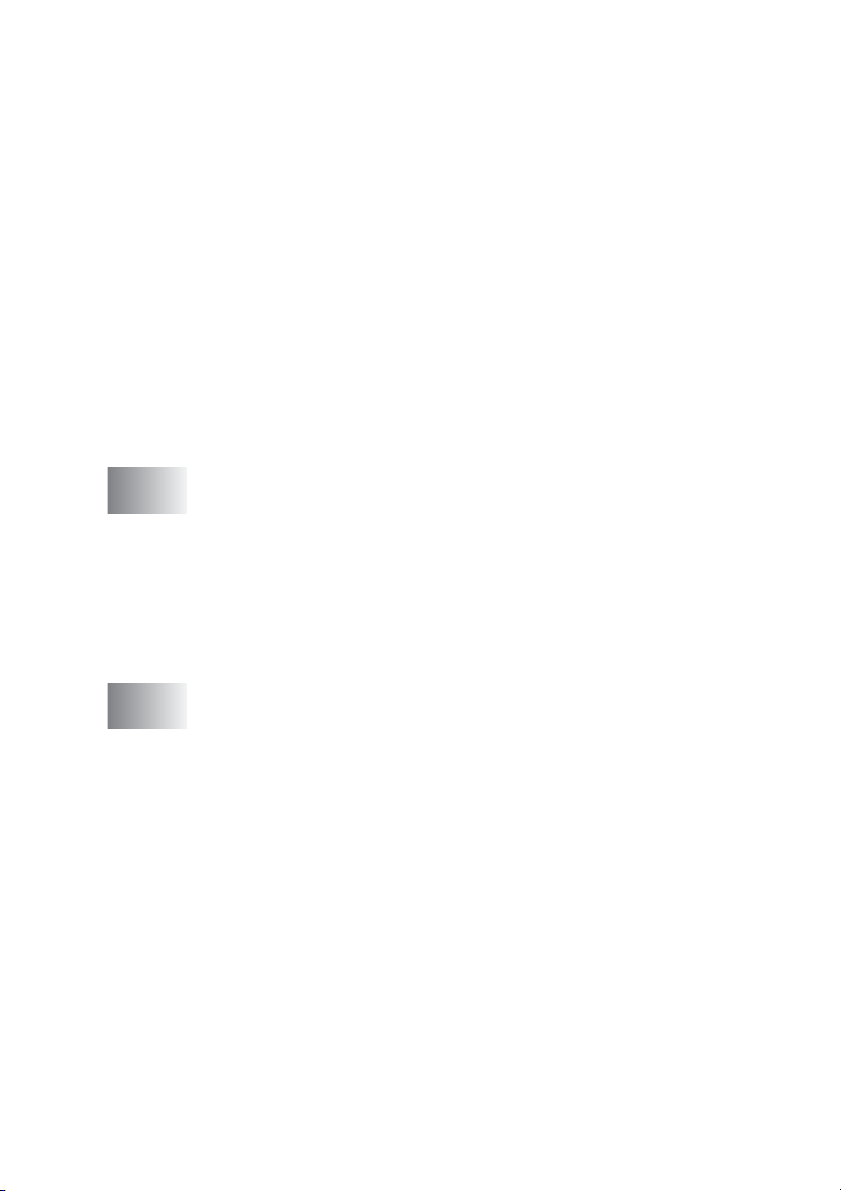
Распечатка указателя изображений (пиктограмм) .....105
Распечатка изображений...........................................106
Распечатывание изображений в формате DPOF... 108
Изменение установок по умолчанию ....................109
Увеличение скорости или качества копирования .....
109
Установка типа и формата бумаги .................... 109
Настройка яркости ......................................... 1010
Настройка контрастности............................... 1010
Расширение возможностей цветной печати ... 1010
Обрезание изображения (Cropping )............... 1012
Печать без полей (Borderless)......................... 1012
Сообщения об ошибках...................................... 1013
Использование PhotoCapture Center™ с компьютера 1014
Использование PhotoCapture Center™ для сканирования
документов........................................................... 1014
11
12
Важная информация ......................................... 11-1
Обеспечение безопасности .................................111
Подключение к локальной сети
(только для FAX1940CN и MFC3340CN) ..........111
Заявление о соответствии положениям
международной программы ENERGY STAR®..... 111
Инструкции по технике безопасности................... 112
Товарные знаки....................................................114
Поиск неисправностей
и регламентное обслуживание ............................ 12-1
Поиск и устранение неисправностей ......................... 121
Сообщения об ошибках........................................ 121
Замятие документа..............................................126
Замятие бумаги внутри передней части
факсимильного аппарата. ............................ 126
Замятие в печатающем устройстве или замятие
бумаги.............................................................. 127
Замятие бумаги в загрузочном лотке ...............127
Замятие бумаги внутри факсимильного
аппарата ...................................................... 128
Возможные проблемы при работе с факсимильным
аппаратом...................................................... 1210
Совместимость .................................................. 1217
Способы повышения качества печати ...................... 1218
Чистка печатающей головки............................... 1218
Проверка качества печати.................................. 1219
xv
Page 18
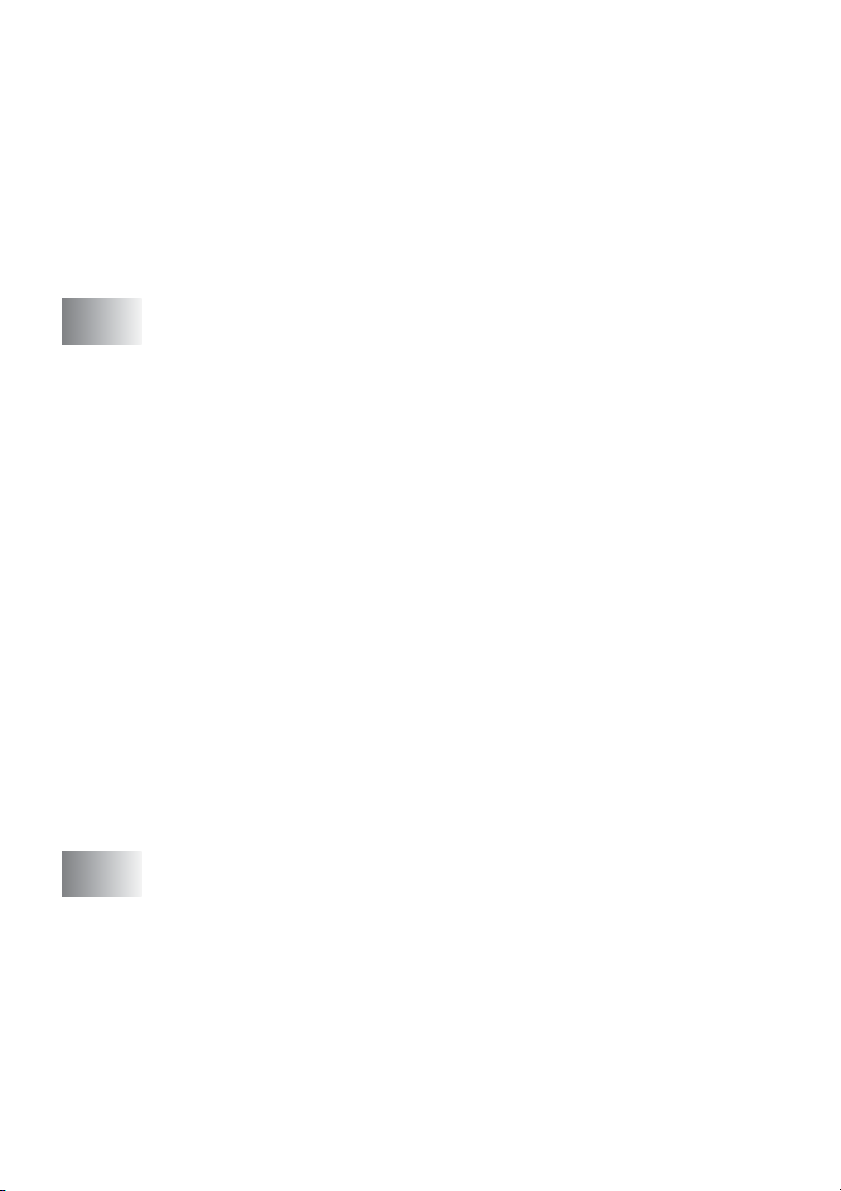
Проверка выравнивания печати ..........................1222
Проверка количества чернил ....................................1224
Упаковка и транспортировка факсимильного
аппарата.........................................................1225
Регламентное техническое обслуживание................1228
Чистка сканера ...............................................1228
Чистка оригиналодержателя печатающего
устройства факсимильного аппарата..............1229
Замена чернильных картриджей .........................1230
A
B
Приложение A ....................................................A-1
Дополнительные операции в режиме приема ..............A1
Работа с параллельного телефона.........................A1
Режим Fax/Tel ........................................................A2
Режим Fax/Tel в режиме экономии потребляемой
мощности .......................................................... A2
Использование бесшнурового добавочного
телефона...........................................................A3
Изменение кодов удаленного доступа ...................A3
Подключение добавочного устройства к факсимильному
аппарату ................................................................... A4
Подключение добавочного телефона.....................A4
Подключение добавочного автоответчика (TAD) .... A5
Последовательность действий........................... A5
Последовательность подключения..................... A6
Запись исходящего сообщения (OGM) на
добавочном автоответчике............................. A7
Подключение в многоканальных системах (PBX) ....A8
Установка факсимильного аппарата для работы со
станцией PBX................................................. A8
Пользовательские устройства и услуги,
реализованные на телефонной линии ................ A8
Приложение B ....................................................B-1
Программирование на экране дисплея........................ B1
Таблица пунктов меню ........................................... B1
Сохранение в памяти .............................................B2
Кнопки навигации........................................................B3
Ввод текста..........................................................B14
Вставка пробелов ............................................ B14
Внесение исправлений ....................................B14
Повторяющиеся буквы ..................................... B14
Специальные знаки и символы ........................ B15
xvi
Page 19
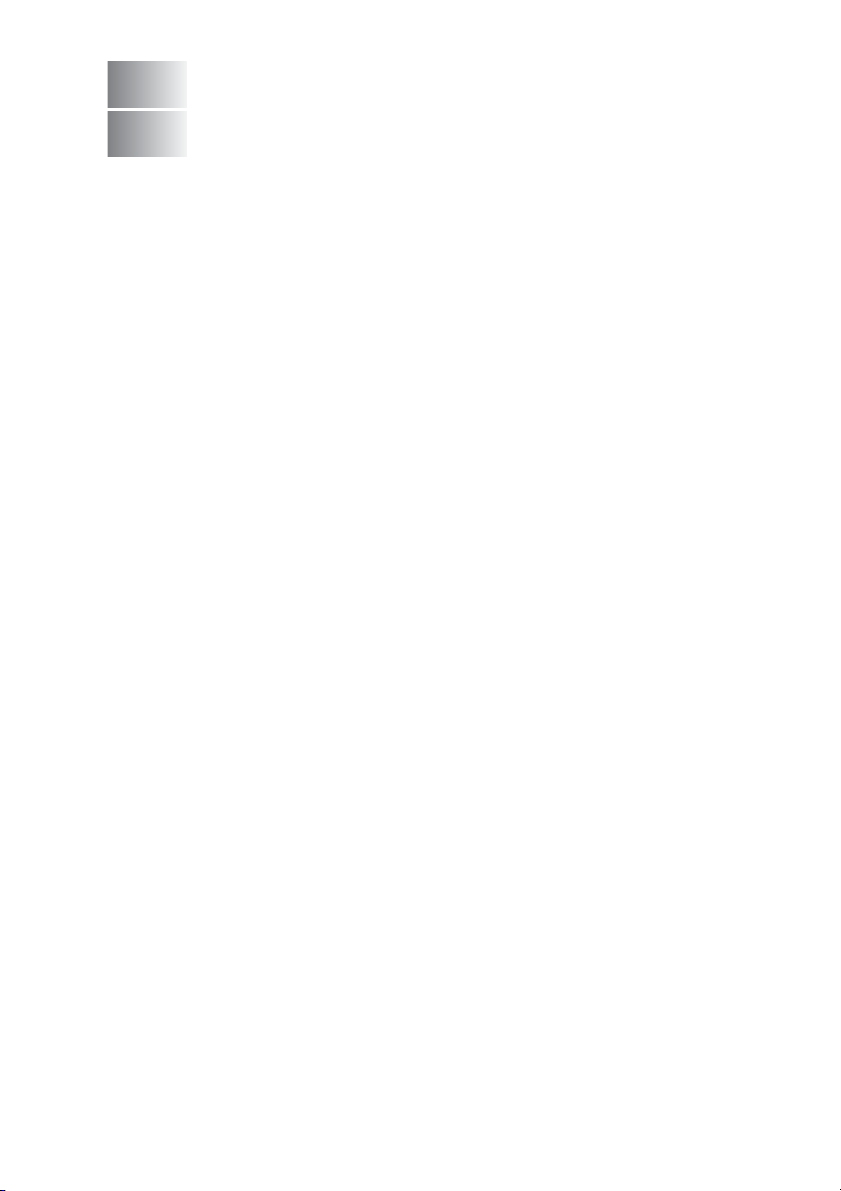
Г
Глоссарий ......................................................... Г-1
Т
13
14
15
Технические данные ............................................ Т-1
Описание изделия .......................................................Т1
Общие характеристики................................................Т1
Печатный носитель ...................................................... Т3
Копирование................................................................ Т4
PhotoCapture Center™ (только для MFC3340CN) ......... Т5
Факсимильный аппарат ............................................... Т6
Сканер (только для MFC3240C и MFC3340CN)........... Т8
Принтер....................................................................... Т9
Интерфейсы .............................................................. Т10
Требования к компьютеру ..........................................Т10
Расходные материалы............................................... Т11
Работа в локальной сети (LAN)
(только для FAX1940CN и MFC3340CN)................. Т12
Дополнительный внешний сервер беспроводной
печати/сканирования (NC2200w)
(только для MFC3240C и MFC3340CN).................. Т13
Указатель .......................................................... У-1
Карта удаленного доступа .................................... К-1
Т
(только для FAX1940CN)
Карта удаленного доступа .................................... К-5
Т
(только для FAX1835C, FAX1840C, MFC3240C и
MFC3340CN)
xvii
Page 20
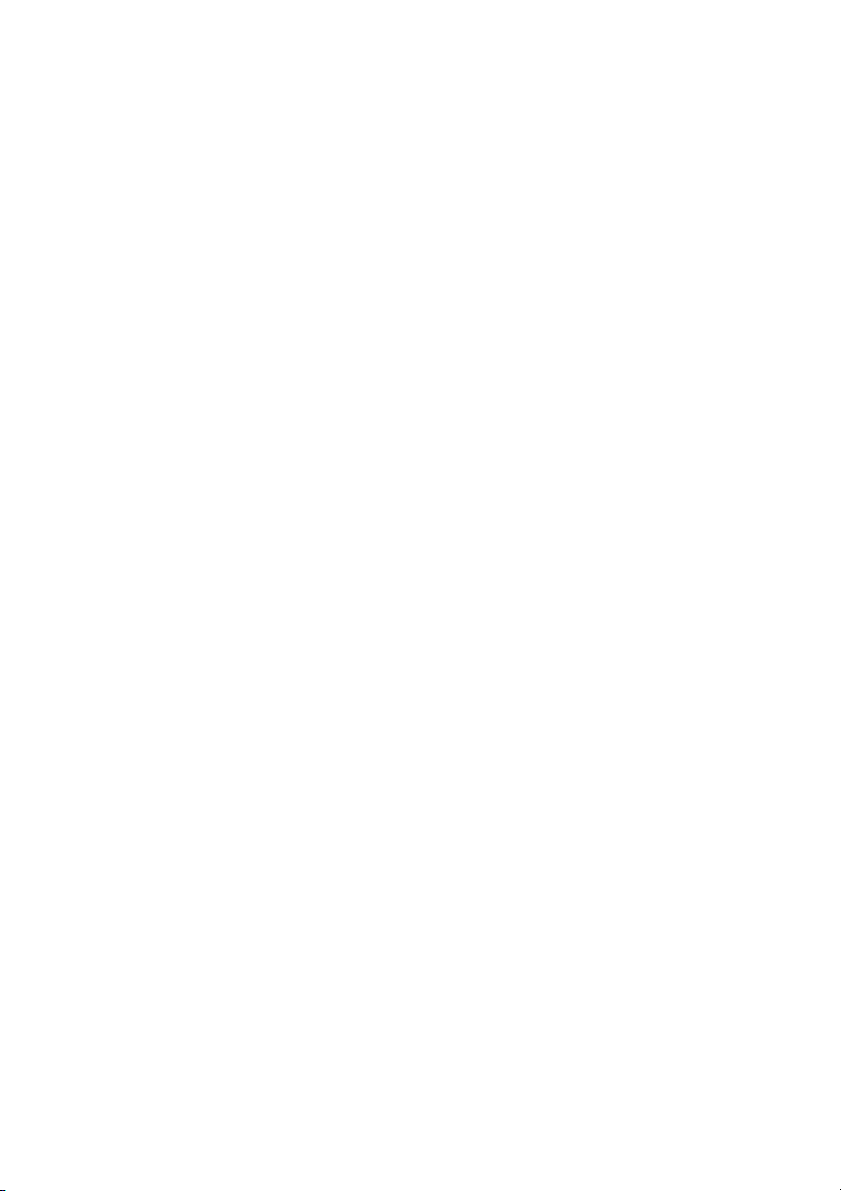
xviii
Page 21
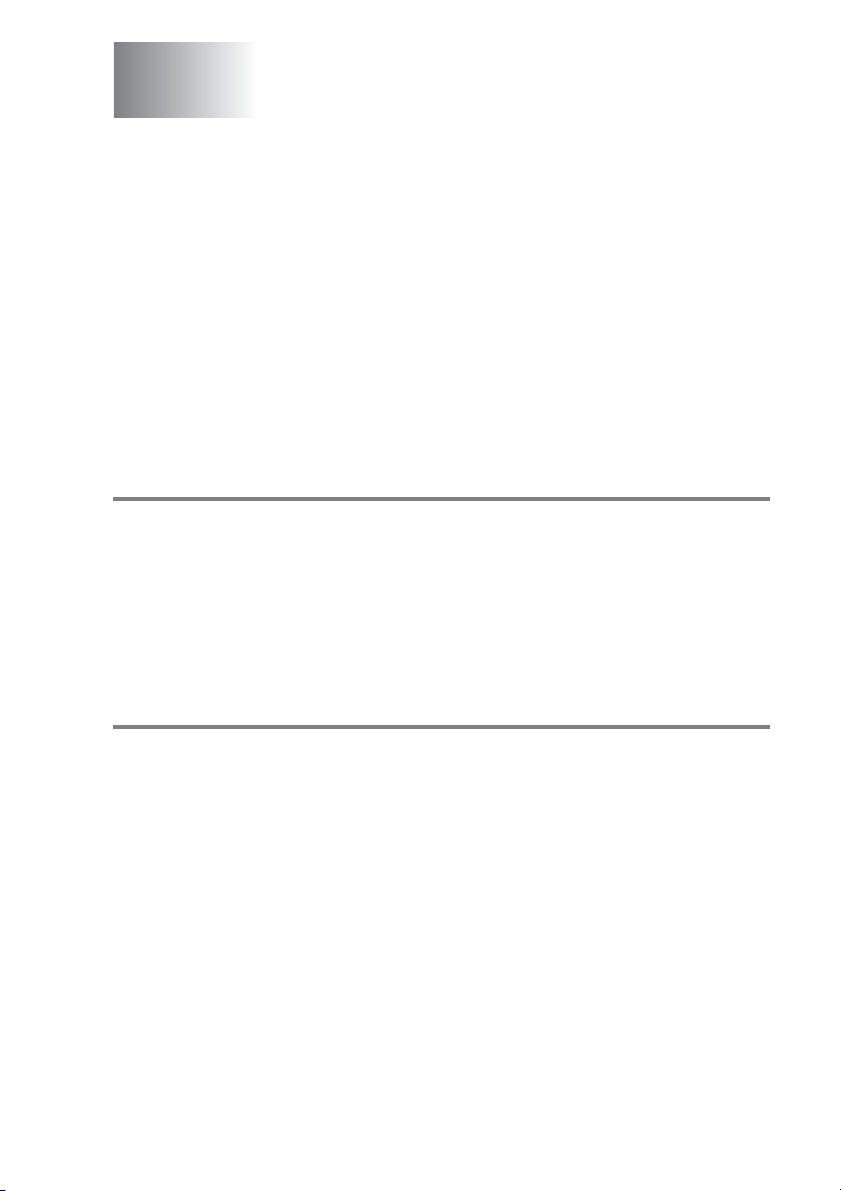
1
Введение
Рекомендации по использованию данного руководства
Компания Brother признательна вам за выбор данного
факсимильного аппарата или многофункционального центра
(MFC). Данный факсимильный аппарат прост в
использовании, и его можно легко запрограммировать,
следуя инструкциям, отображаемым на ЖКдисплее. После
прочтения данного руководства вы может использовать
факсимильный аппарат оптимальным образом.
Поиск информации
Все заголовки и подзаголовки глав перечислены в разделе
«Содержание». Местоположение разделов, содержащих
описание той или иной конкретной функции или операции,
можно определить в разделе «Указатель», представленном в
конце данного руководства.
Условные обозначения, используемые в данном руководстве
В данном руководстве содержатся специальные символы,
используемые для привлечения вашего внимания к важным
предупреждениям, замечаниям и описаниям действий,
которые необходимо выполнять в определенных ситуациях.
Для того чтобы выделить важную информацию и помочь вам
правильно выбрать нужные кнопки при выполнении
определенных операций, в руководстве используются
специальные шрифты и приводятся некоторые сообщения,
отображаемые на ЖКдисплее.
Жирный
шрифт
Курсив Курсивом выделены важные фрагменты текста
Жирным шрифтом выделены названия
специфических кнопок, содержащихся на
панели управления факсимильного аппарата.
или ссылки на соответствующие разделы.
ВВЕДЕНИЕ 1 - 1
Page 22
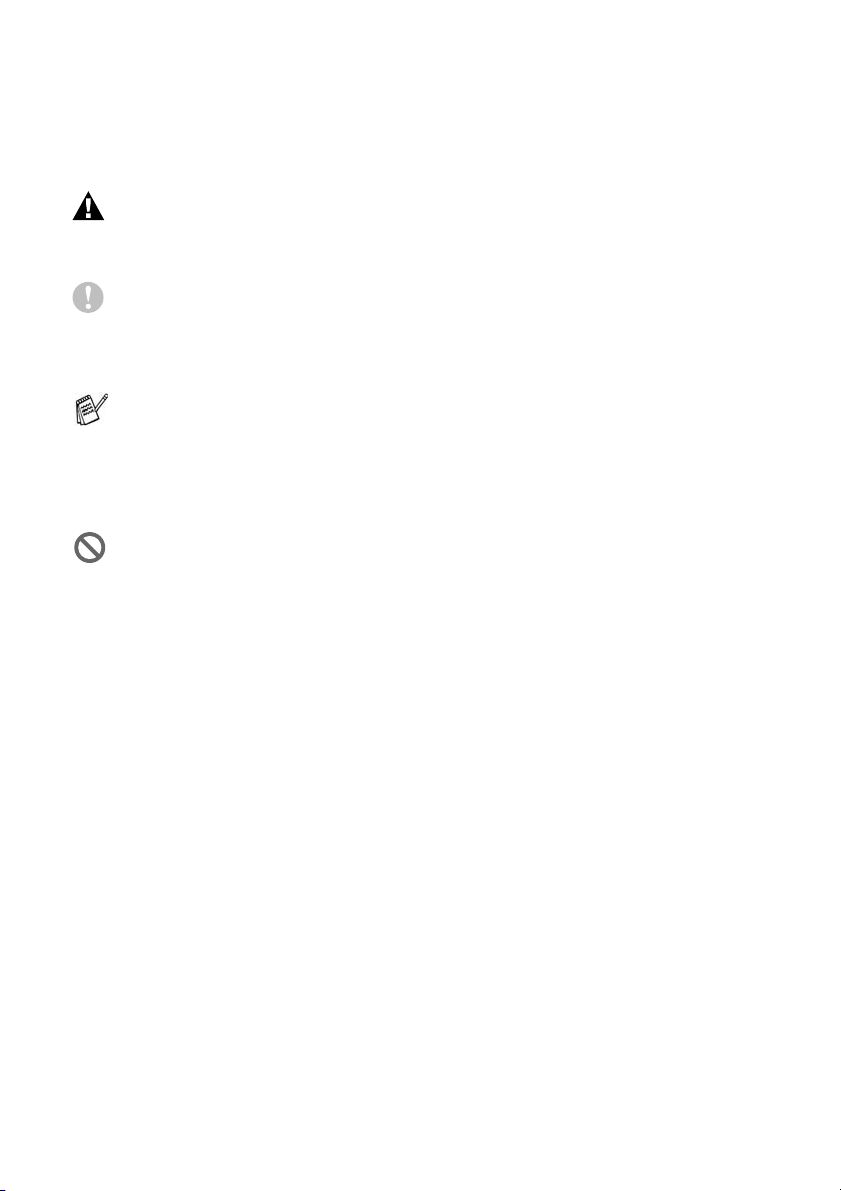
Шрифт
Courier New
Шрифт Courier New используется для
сообщений на ЖКдисплее факсимильного
аппарата.
Предупреждения содержат информацию о действиях,
которые необходимо предпринять во избежание
получения травм.
Предостережения указывают процедуры, которые
должны быть выполнены или выполнения которых
необходимо избегать для предотвращения повреждения
факсимильного аппарата.
Примечания содержат информацию о том, как нужно
реагировать на ту или иную возможную ситуацию, или
содержат объяснения вариантов взаимодействия
выполняемой в данный момент операции с другими
функциями факсимильного аппарата.
Замечания о неправильной настройке содержат
информацию об устройствах и операциях,
несовместимых с данным факсимильным аппаратом.
1 - 2 ВВЕДЕНИЕ
Page 23
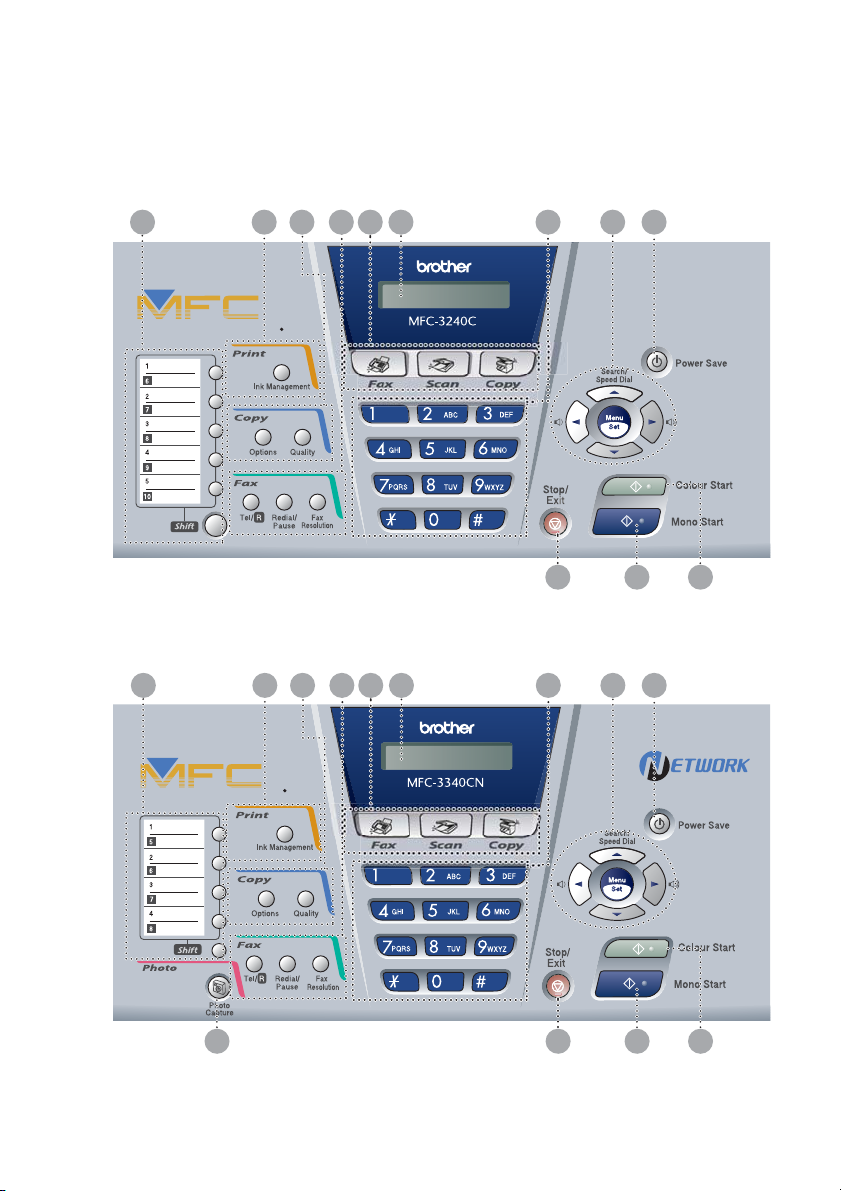
Описание компонентов панели управления
MFC3240C
98621 53 4 7
12 1011
MFC3340CN
1214 1011
ВВЕДЕНИЕ 1 - 3
98621 53 4 7
Page 24
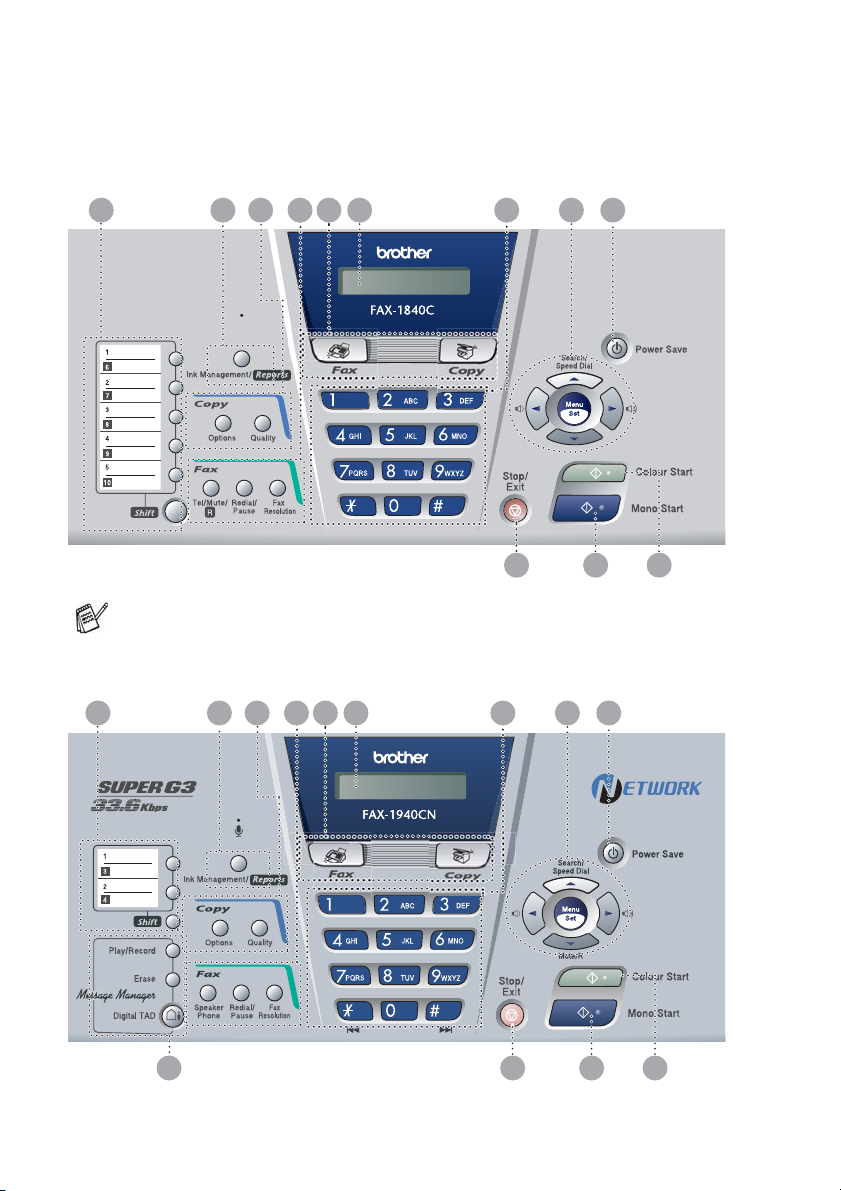
FAX1835C и FAX1840C
12 1011
Панели FAX1835C и FAX1840C выглядят немного
поразному.
FAX1940CN
98621 53 4 7
98621 53 4 7
13
1 - 4 ВВЕДЕНИЕ
12 1011
Page 25
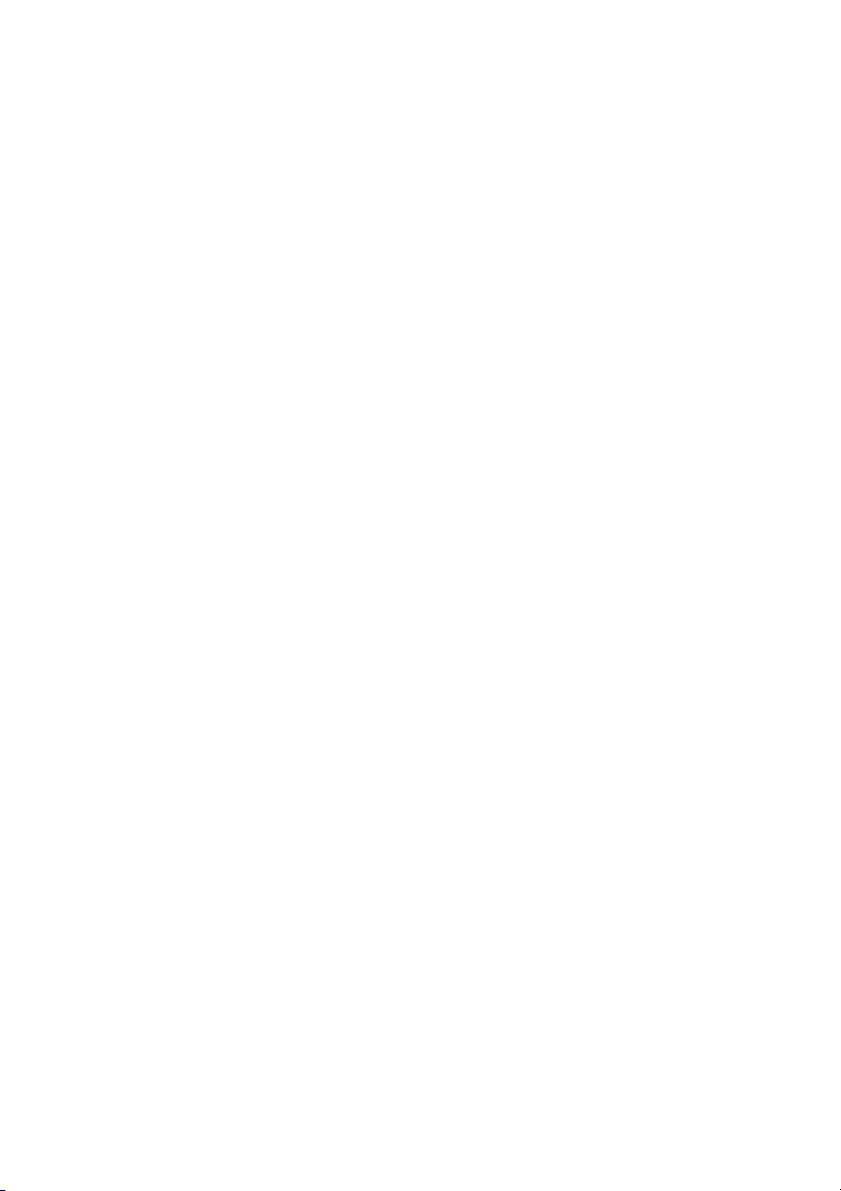
Кнопки экстренного набора
1
номера
Эти кн оп ки пре до ставляют
мгновенный доступ к
предварительно сохраненным
номерам сокращенного набора.
Кнопка Shift
Для доступа к номеру
экстренного набора,
отображаемого в черном
квадратике на панели
управления, удерживайте
нажатой эту кнопку при нажатии
кнопки экстренного набора.
Кнопка Ink Management
2
(Управление чернильными
картриджами) (только для
MFC-3240C и MFC-3340CN)
Предоставляет возможность
прочистки печатающей головки,
проверки качества печати и
проверки доступного количества
чернил.
Кнопка Ink
Management/Reports
(Управление чернильными
картриджами/Отчеты)
(только для FAX-1835C,
FAX-1840C и FAX-1940CN)
Предоставляет возможность
прочистки печатающей головки,
проверки качества печати и
проверки доступного количества
чернил.
—ИЛИ—
Предоставляет возможность
доступа к меню Reports (Отчеты)
при нажатии кнопки Shift.
Кнопки копирования
3
Options
С помощью этой кнопки можн о
быстро и легко выбрать
временные настройки для
копирования.
Quality
Эта кнопка используется для
временных настроек
копирования.
Кнопки управления факсом и
4
телефоном
Кнопка Speaker Phone
(Громкоговорящая связь)
(только для FAX-1940CN)
Предоставляет возможность
осуществления разговора с
другим абонентом с помощью
микрофона и монитора
факсимильного устройства.
Кнопка Mute/R (только для
FAX-1940CN)
Предоставляет возможность
постановки вызова на
удержание.
Кроме того, эта кнопка
используется для получения
доступа к внешней линии и/или
для повторного вызова
оператора или для передачи
вызова на другой номер (при
подключении к PABX).
Кнопка Tel/R (только для
FAX-1835C, MFC-3240C и
MFC-3340CN)
Эта кнопка используется для
осуществления телефонного
разговора с помощью
добавочного телефона в режиме
псевдовызывных сигналов F/T
(Факс/Телефон) и т. д. Кроме
того, эта кнопка используется
для получения доступа к
внешней линии и/или для
повторного вызова оператора
или для передачи вызова на
другой номер (при подключении
к PABX).
ВВЕДЕНИЕ 1 - 5
Page 26
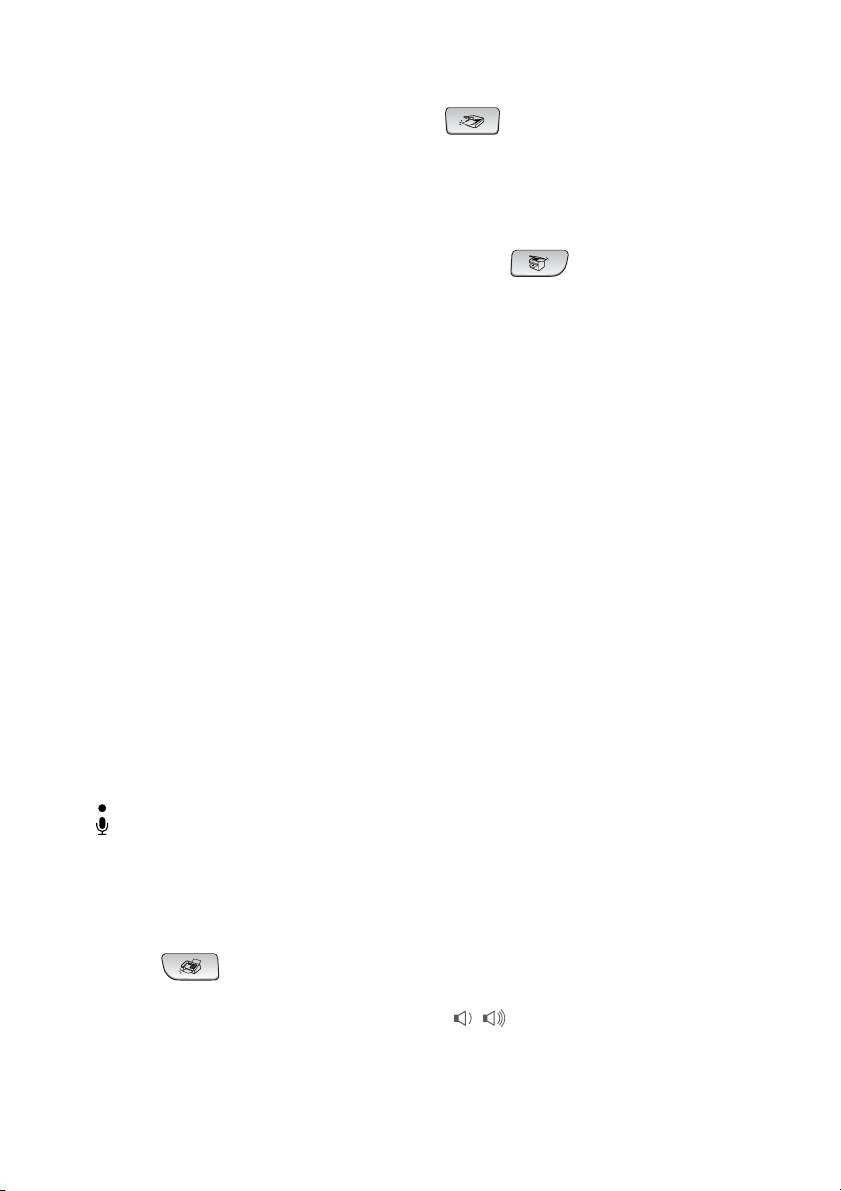
Кнопк а Tel/ Mute/R (только для
FAX-1840C)
Использ уется для переключения
линии между трубкой и
контрольным
громкоговорителем.
—ИЛИ—
Предоставляет возможность
постановки вызова на
удержание.
—ИЛИ—
Кроме того, эта кнопка при
нажатой кн оп ке Shift
используется для получения
доступа к внешней линии и/или
для повторного вызова
оператора или для передачи
вызова на другой номер (при
подключении к PABX).
Кнопка Redial/Pause
(Повторный набор/Пауза)
Используется для повторного
набора последнего набранного
номера. Также она использует ся
для вставки паузы при быстром
наборе номеров.
Кнопка Fax Resolution
(Разрешение)
Используется для настройки
разрешения при отправке
факсимильного сообщения.
Микрофон
(только для FAX-1940CN)
Используется для разговора с
другим абонентом при нажатой
кнопке Speaker Phone.
Кнопки режимов:
5
Кнопка Fax
Предоставляет возможность
использования режима Fax
(Факс).
Кнопка
Scan (только для
MFC-3240C и
MFC-3340CN)
Предоставляет возможность
использования режима Scan
(сканирование).
Кнопка Copy
Предоставляет возможность
использования режима Copy
(Коп ирование).
Жидкокристаллический
6
дисплей (ЖК-дисплей)
На дисплее отображаются
сообщения, помогающие
настраивать и использовать
факсимильный аппарат.
Кнопочная панель
7
Кнопки на панели используются
для набора номеров телефонов
и факсов и для ввода
информации в факсимильный
аппарат.
Кнопка # предоставляет
возможность временного
переключения режима набора
номера с импульсного на
тональный во время
телефонного вызова.
Кнопки навигации:
8
Кнопка Menu/Set
(Меню/Настройка)
Используется для выполнения
операций с меню и операций
настройки. Предоставляет
возможность доступа к меню для
программирования и
сохранения настроек в
факсимильн ом аппарате.
Эти кнопки используются для
регулировки громкости.
1 - 6 ВВЕДЕНИЕ
Page 27
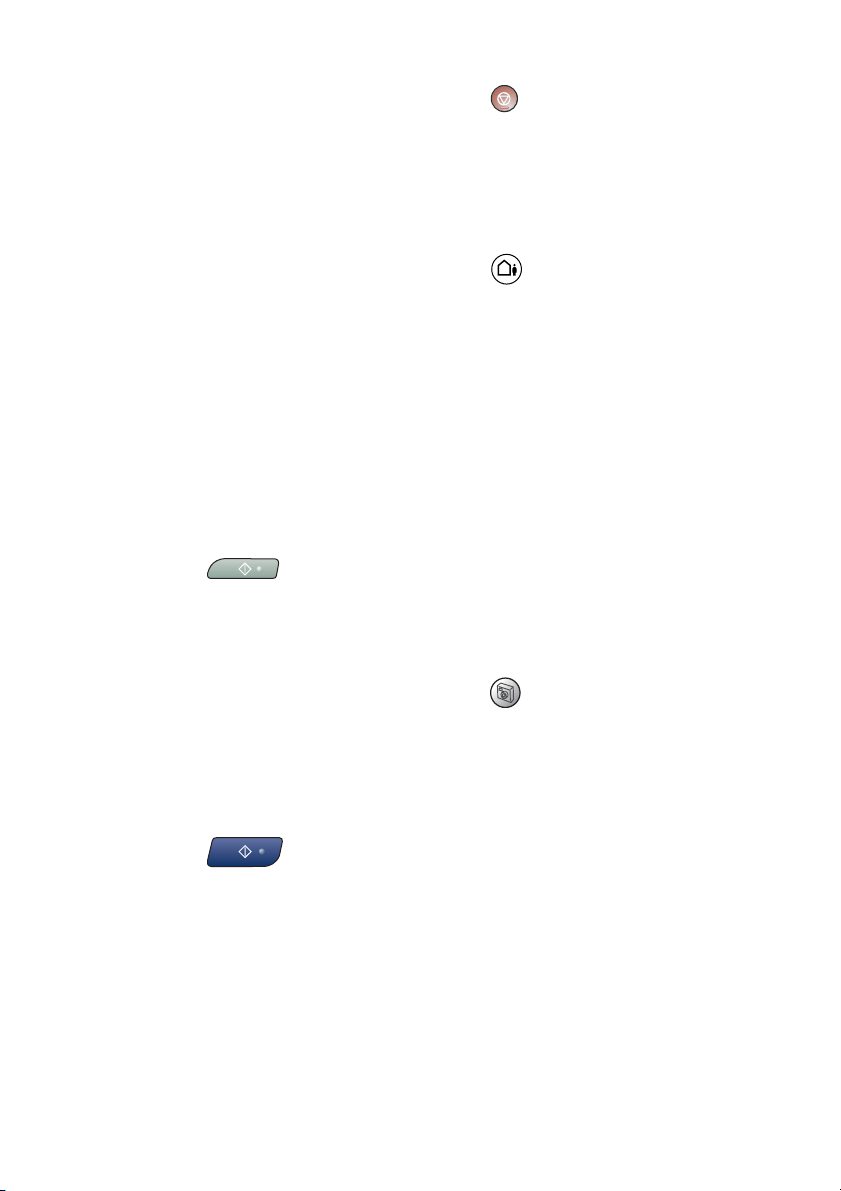
▲ Кнопка Search/Speed Dial
(Поиск/Быстрый набор)
Предоставляет возможность
просмотра номеров,
хранящихся в памяти. Также
предоставляет возможность
набора хранящихся в памяти
номеров; для этого нужн о
нажать кнопку # и ввести
двухзначный номер.
▲
Используется для возвращения
к предыдущему пункту меню.
▲ или ▼
Используются для перемещения
по различным меню и опциям.
Кнопка Power Save (Экономия
9
потребляемой мощности)
Используется для включения
режима экономии
потребляемой мощности
факсимильного аппарата.
Кнопка Colour Start
0
Предоставляет возможность
передачи факсим ильных
сообщений и создания копий в
полностью цветном режиме.
Для MFC3240C и MFC3340CN
также предоставляет
возможность выполнения
операции сканирования (в
нескольких цветах или в одном
цвете, в зависимости от
установок сканирования на
компьютере).
A
Кнопка Mono Start
Предоставляет возможность
передачи факсим ильных
сообщений и создания копий в
чернобелом режиме.
Для MFC3240C и MFC3340CN
также предоставляет
возможность выполнения
операции сканирования (в
нескольких цветах или в одном
цвете, в зависимости от
установок сканирования на
компьютере).
B
C
D
Кнопка Stop/Exit
(Стоп/Выход)
Используется для отмены той
или иной операции или выхода
из режима меню.
Кнопки TAD
(только для FAX-1940CN)
Кнопка Digital TAD
(Цифровой автоответчик)
Предоставляет возможность
активизации TAD (телефонный
автоответчик), мигает при
поступлении новых сообщений.
Кнопка Play/Record
(Воспроизведение/Запись)
Предоставляет возможность
прослушивания записанных в
памяти речевых сообщений.
Также предоставляет
возможность записи
телефонных вызовов.
Кнопка Erase (Стирание)
Предоставляет возможность
удаления речевых сообщений,
всех факсимильных сообщений
или всех сообщений.
Кнопка PhotoCapture
(толь ко для MFC-3340CN)
Предоставляет возможность
использования режима
PhotoCapture Center
™
.
ВВЕДЕНИЕ 1 - 7
Page 28

Включение режима экономии потребляемой мощности факсимильного аппарата
Когда факсимильный аппарат находится в состоянии
незанятости, с помощью кнопки Power Save можно включить
режим экономии потребляемой мощности. В режиме
экономии потребляемой мощности факсимильный аппарат
принимает телефонные вызовы в обычном режиме. Более
подробную информацию о приеме факсимильных сообщений
в режиме экономии потребляемой мощности см. в таблице на
стр. 110. Принимать факсимильные сообщения также можно
в режиме F/T, если факсимильный аппарат укомплектован
трубкой (См. раздел Установка режима экономии
потребляемой мощности на стр. 110.) Также передаются
установленные отложенные факсимильные сообщения. Также
возможна дистанционная передача факсимильных
сообщений с помощью функции Remote Retrieval (удаленная
выборка). Для выполнения других операций факсимильный
аппарат необходимо снова включить.
Включение режима экономии потребляемой мощности
факсимильного аппарата
Нажмите на кнопку
удерживайте ее в нажатом
состоянии до тех пор, пока на
ЖКдисплее не появится следующее
сообщение:
После этого ЖКдисплей выключается.
Power Save и
Shutting Down
Выключение режима экономии потребляемой мощности
факсимильного аппарата
Нажмите на кнопку
удерживайте ее в нажатом
состоянии до тех пор, пока на
ЖКдисплее не появится следующее
сообщение:
На ЖКдисплее отображаются дата и время (режим факса).
1 - 8 ВВЕДЕНИЕ
Power Save и
Please Wait
Page 29
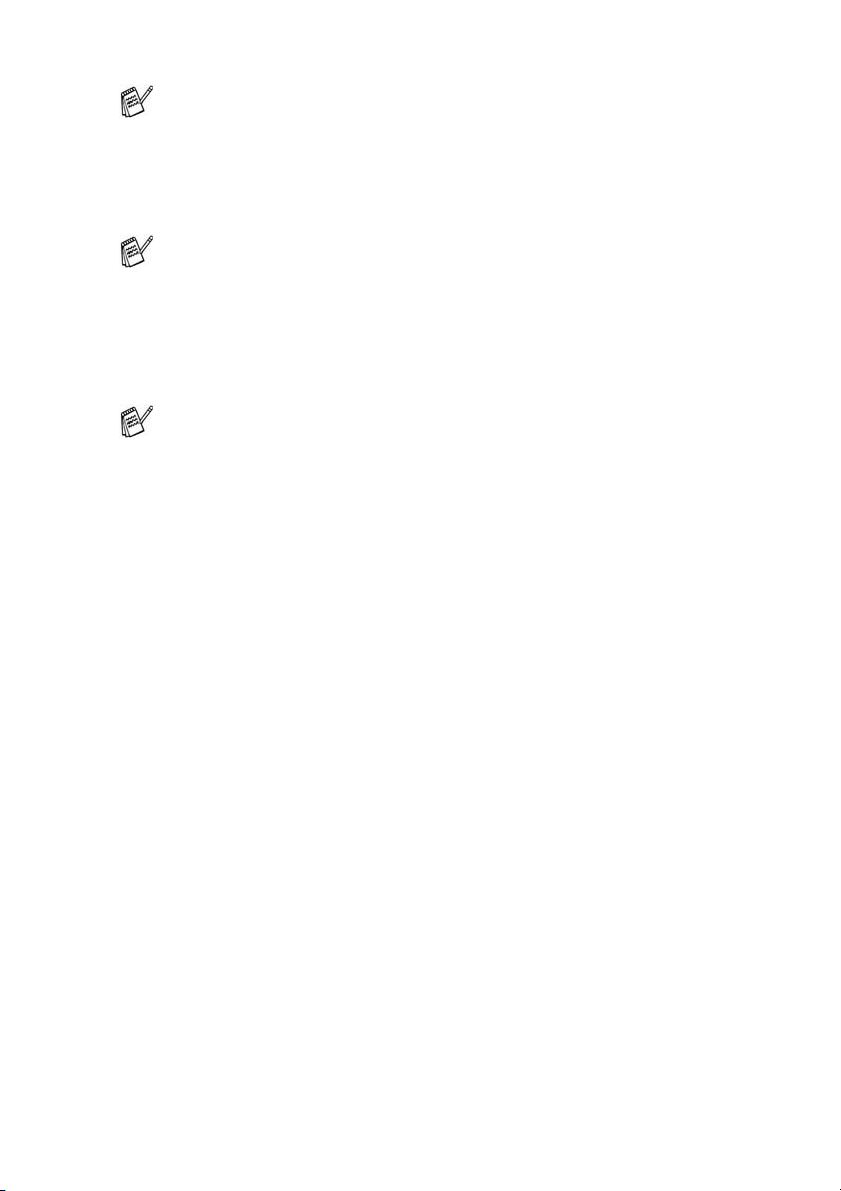
Несмотря на то, что факсимильный аппарат выключен, он
периодически выполняет прочистку печатающей головки
для поддержания качества печати.
При отключении сетевого шнура факсимильный аппарат
не может выполнять никакие операции.
Выключить факсимильный аппарат можно настройкой
режима
Power Save, см. описание на следующей
странице. В выключенном состоянии факсимильный
аппарат не может выполнять никакие операции. (См.
раздел Установка режима экономии потребляемой
мощности на стр. 110.)
Добавочный телефон может использоваться в любом
случае.
ВВЕДЕНИЕ 1 - 9
Page 30
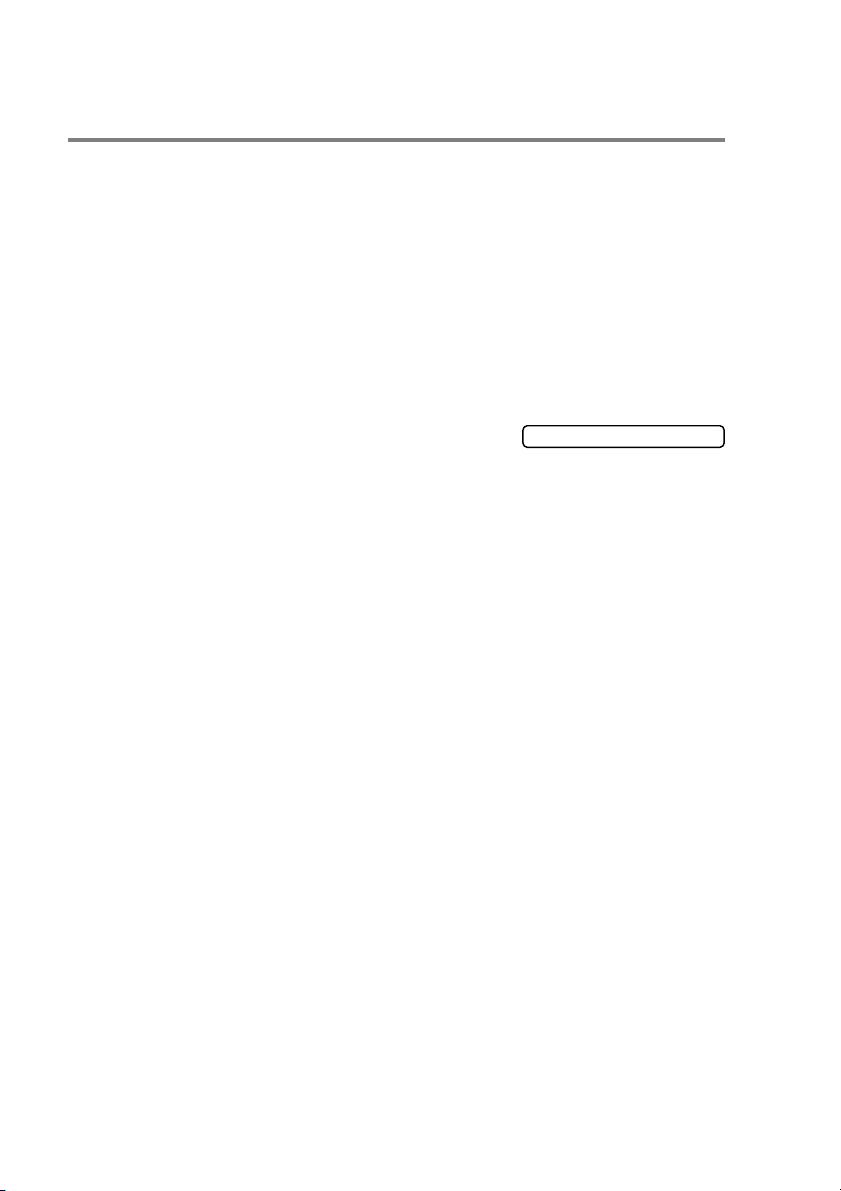
Установка режима экономии потребляемой мощности
Пользователь может требуемым ему образом настроить
режим
установлен режим Fax Receive:On, при этом факсимильный
аппарат может принимать факсимильные сообщения или
телефонные вызовы даже в режиме экономии потребляемой
мощности. Если требуется, чтобы факсимильный аппарат не
принимал факсимильные сообщения или телефонные
вызовы, то установите режим Fax Receive:Off. (См. раздел
Включение режима экономии потребляемой мощности
факсимильного аппарата на стр. 18.)
1
2
3
4
Power Save факсимильного аппарата. По умолчанию
Нажмите на кнопки Menu/Set,
1, 6.
Нажмите на кнопку ▲ или ▼ для выбора Off (или On).
Нажмите на кнопку Menu/Set.
Нажмите на кнопку Stop/Exit.
6.P.Save Setting
1 - 10 ВВЕДЕНИЕ
Page 31

Уст ановка Режим прие ма Доступные операции
Fax Receive:On
(по умолчанию)
Fax Only
External TAD
(кроме
FAX1940CN)
Прием факсимильных сообщений
(автоматически), обнаружение
факсимильных сообщений,
отложенная передача
факсимильных сообщений*
возможность удаленного
управления факсимиль ным
аппаратом*
1
, удаленная выборка*1:
■ (Только для FAX1840C и
FAX1940CN) Для приема
вызовов можно использовать
телефонную трубку.
TAD:Msg Mgr
(только для
FAX1940CN)
Прием факсимильных сообщений
(автоматически), запись входящих
сообщений, обнаружение
факсимильных сообщений,
отложенная передача
факсимильных сообщений*
возможность удаленного
управления факсимиль ным
аппаратом*
1
, удаленная выборка*1:
■ Для приема вызовов можно
использовать телефонную
трубку.
Manual
Fax/Tel*
2
Отложенная передача
факсимильных сообщений*
обнаружение факсимильных
сообщений:
■ (Только для FAX1840C и
FAX1940CN) Для приема
вызовов можно использовать
телефонную трубку.
Fax
Receive:Off
— Факсимильный аппарат не может
выполнять никакие операции.
1
,
1
,
1
,
*1Должно быть установлено перед выключением факсимильного аппарата.
2
*
Невозможен автоматический прием факсимильных сообщений даже в
случае установки режима приема Fax/Tel. (только для FAX1835C,
MFC3240C и MFC3340CN)
ВВЕДЕНИЕ 1 - 11
Page 32

Загрузка документов
Передача факсов, создание копий и сканирование
выполняются с использованием устройства автоматической
подачи документов (УАПД).
Использование устройства автоматической подачи документов (УАПД)
В устройство УАПД может быть загружено до 20 страниц,
которые затем подаются по отдельности. Используйте
стандартную бумагу плотностью 80 г/м
расправляйте бумагу перед ее загрузкой в УАПД.
Рекомендуемые условия эксплуатации
Температура: 20°–30° C
Относительная влажность: 50% –70%
Бумага: 80 г/м
НЕ ИСПОЛЬЗУЙТЕ скрученную, мятую, сложенную,
разорванную бумагу или бумагу со скобками, скрепками,
следами клея или с прикрепленной к ней лентой.
НЕ ИСПОЛЬЗУЙТЕ картон, газетную бумагу или ткань.
2
и всегда
2
, формат A4
■ Если документ написан чернилами, то убедитесь в том, что
чернила высохли полностью.
■ Передаваемые по факсу документы должны иметь
следующие размеры: ширина от 8,9 до 21,6 см и длина от
12,7 до 35,6 см.
1 - 12 ВВЕДЕНИЕ
Page 33

1
Тщательно расправьте бумагу.
2
Откройте лоток для документов (1), вытащите
удлинитель лотка (2) и затем откройте подставку для
документов (3).
3
Вставьте документы в АУПД лицевой стороной вниз,
верхним краем вперед до тех пор, пока они коснутся
подающего ролика (4).
4
Отрегулируйте направляющие для подачи бумаги в
соответствии с шириной документов (5).
Документы в УАПД
лицевой стороной вниз.
Направляющие
для подачи
бумаги
НЕ ТЯНИТЕ документ во время его подачи.
ВВЕДЕНИЕ 1 - 13
Page 34

Общая информация о бумаге
Используемый в факсимильном аппарате тип бумаги может
влиять на качество печати.
Для получения наилучшего качества печати для выбранных
установок всегда указывайте на факсимильном аппарате тип
бумаги в соответствии с типом загружаемой бумаги.
Можно использовать обычную бумагу, бумагу для струйной
печати (мелованная бумага), глянцевую бумагу, прозрачные
пленки и конверты.
Перед приобретением больших объемов бумаги
рекомендуется проверить различные типы бумаги.
Для получения наилучших результатов используйте
рекомендованную бумагу.
■ При выполнении печати на бумагу для струйной печати
(мелованная бумага), прозрачные пленки и глянцевую
бумагу убедитесь в выборе необходимого типа
печатного носителя на закладке «Basic» драйвера
принтера в установке Paper Type меню (
2).
■ При выполнении печати на глянцевую бумагу компании
Brother сначала загрузите в лоток для загрузки бумаги
инструкционную карту, поставляемую с глянцевой
бумагой, и затем положите глянцевую бумагу на эту
инструкционную карту.
■ При использовании прозрачных пленок или глянцевой
бумаги во избежание подтеков чернил или заедания
бумаги каждый лист необходимо извлекать сразу же
после печати.
■ Не прикасайтесь к поверхности бумаги сразу после
выполнения печати, поскольку чернила на бумаге
могут быть невысохшими и испачкать пальцы.
Menu/Set, 1,
1 - 14 ВВЕДЕНИЕ
Page 35

Рекомендуемая бумага
Для получения наилучшего качества печати рекомендуется
использовать бумагу компании Brother.
(См. таблицу ниже.)
Если в вашей стране бумага компании Brother не продается, то
перед приобретением больших объемов бумаги
рекомендуется проверить различные типы бумаги.
При печати на прозрачных пленках рекомендуется
использование пленки типа «3M Transparency Film».
Бумага компании Brother
Тип бумаги Обозначение
Обычная бумага формата A4 BP60PA
Глянцевая бумага формата A4 BP60GLA
Бумага для струйной печати
(матированная фотобумага) формата A4
BP60MA
ВВЕДЕНИЕ 1 - 15
Page 36

Обращение со специальной бумагой и ее использование
■ Бумага должна храниться в своей оригинальной упаковке в
запечатанном виде. Бумагу следует хранить в
горизонтальном положении; необходимо избегать
воздействия на нее влаги, прямых солнечных лучей и
высокой температуры.
■ Мелованная сторона глянцевой бумаги блестит. Не
прикасайтесь к блестящей (мелованной) стороне бумаги.
Загрузите глянцевую бумагу блестящей стороной вниз.
■ Не прикасайтесь ни к какой стороне прозрачных пленок,
поскольку они впитывают влагу и пот, что может привести к
уменьшению качества печати. Прозрачные пленки,
предназначенные для л азе рных принтеров/копировальных
устройств, могут испачкать следующий документ.
Используйте только рекомендованные для струйной
печати прозрачные пленки.
Не допускается использование:
■ поврежденной, скрученной, мятой бумаги или бумаги
неправильной формы
2 мм или
больше
2 мм или
больше
■ чрезмерно блестящей или текстурированной бумаги
■ бумаги, на которой уже чтото было напечатано с
помощью принтера
■ бумаги, которая не может быть уложена в ровную
стопку
■ коротковолокнистой бумаги
1 - 16 ВВЕДЕНИЕ
Page 37

Прин тер
PhotoCapture
(только для
MFC-3340CN )
Факс Копирование
148 x 200 мм поддерживается
Letter 216 x 279 мм поддерживается под держивается по ддерживается поддерживается
A4 210 x 297 м м поддерживается под держивается по ддерживается поддерживается
Legal 216 x 356 м м по ддер живается поддерживается поддерживается
Executive 184 x 267 мм поддерживается
JIS B5 182 x 257 мм поддерживается
A5 148 x 210 м м поддерживается поддерживается
A6 105 x 148 мм поддерживается
Photo L 89 x 127 мм поддерживается
Photo 2L 127 x 178 мм поддерживается подд ерживается
Index Card 127 x 203 мм поддержива етс я
Post Card 1 100 x 148 м м поддерживается
Post Card 2
(Double)
DL Envelope 110 x 220 м м поддерживается
COM10 105 x 241 мм поддерживается
Monarch 98 x 191 мм поддерживается
JE4 Envelope 105 x 235 мм поддерживается
Letter 216 x 279 мм поддерживается поддерживается
A4 210 x 297 м м поддерживается поддерживается
Тип бумаги Формат бумаги Использование
Тип и формат бумаги для каждой операции
Форматная
бумага
Открытки Photo 102 x 152 мм под держивается по ддерживается поддерживается
Конверты C5 Envelope 162 x 229 мм поддерживается
Прозрачные
пленки
ВВЕДЕНИЕ 1 - 17
Page 38

Плотность, толщина и емкость загрузки бумаги
Тип бумаги Плотность Толщина Число листов
Форматна я
бумага
Открытки Фотокарточ киДо 240 г/м
Конверты 75–95 г/м
Прозрачные пленки 10
Обычная
бумага
Бумага для
струйной
печати
Глянцевая
бумага
Учетные
карточки
Почтовые
открытки
64–120 г/м
64–200 г/м
До 220 г/м
До 120 г/м
До 200 г/м
2
2
2
2
2
2
2
0,08–0,15 мм
0,08–0,25 мм
До 0,25 мм
До 0,28 мм
До 0,15 мм
До 0,23 мм
До 0,52 мм
100
20
20
20
30
30
10
*
* До 50 листов бумаги формата Legal (80 г/м2).
* До 100 листов бумаги плотностью 80 г/м
2
.
Емкость выходного лотка для загрузки бумаги
Выходной
лоток
1 - 18 ВВЕДЕНИЕ
До 50 листов плотностью 80 г/м2 (A4)
■ Прозрачные пленки и глянцевую бумагу
необходимо вынимать из выходного
лотка по одной странице для
предотвращения замятия.
■ Бумага формата Legal не может
складываться в стопку в выходном
лотке.
Page 39

Область печати
Область печати определяется установками в используемом
приложении. На рисунках ниже показаны области печати для
форматной бумаги и конвертов.
КонвертыФорматная бумага
34
1
34
1
2
■ область печати
1Сверху 2
Форматные
листы
Конверты 12 мм 24 мм 3 мм 3 мм
3 мм
(0 мм)*
1
Снизу
3 мм
(0 мм)*
3Сле ва 4Справа
1
3 мм
(0 мм)*
1
3 мм
(0 мм)*
*1 При активизации функции Borderless (печать без
границ).
Область печати определяется установками драйвера
принтера.
На рисунках ниже показаны только возможные примеры,
реальная область печати может изменяться в
зависимости от типа используемой форматной бумаги.
2
1
ВВЕДЕНИЕ 1 - 19
Page 40

Загрузка бумаги, конвертов и открыток
Загрузка бумаги или других печатных носителей
1
Полностью выньте из факсимильного аппарата лоток для
загрузки бумаги и снимите выходной лоток.
2
Нажав на боковые направляющие, установите их в
положение, соответствующее ширине бумаги.
Боко вы е направ ляющ ие
3
Выньте подставку для бумаги и откиньте опорную
подставку.
Подставка для бумаги
Опорная п одставка
Используйте подставку для бумаги формата Letter, Legal и
A4.
1 - 20 ВВЕДЕНИЕ
Page 41

4
Во избежание замятия бумаги и ее неправильной подачи
расправьте стопку бумаги.
5
Аккуратно вставьте бумагу в лоток для загрузки бумаги
лицевой стороной вниз и передним краем (верхней
частью) вперед.
Убедитесь в том, что поверхность стопки бумаги в лотке
плоская, а высота стопки не превышает отметки
максимума.
Отметка максимума
■ Убедитесь в том, что боковые направляющие касаются
сторон стопки бумаги.
■ Не рекомендуется заправлять бумагу в лоток слишком
далеко; в этом случае бумага может подняться в
задней части лотка, что может привести к проблемам
подачи бумаги.
ВВЕДЕНИЕ 1 - 21
Page 42

6
Установите на место выходной лоток и аккуратно вставьте
лоток для загрузки бумаги в факсимильный аппарат.
1 - 22 ВВЕДЕНИЕ
Page 43

Загрузка конвертов
■ Используйте конверты плотностью 75–95 г/м2.
■ Для некоторых конвертов требуется установка полей в
используемом приложении. Рекомендуется сначала
выполнить пробную печать.
Для предотвращения повреждений подающего
механизма не используйте показанные ниже типы
конвертов.
НЕ ДОПУСКАЕТСЯ ИСПОЛЬЗОВАНИЕ СЛЕДУЮЩИХ
ТИПОВ КОНВЕРТОВ:
■ конверты в виде пакетов
■ тисненые конверты (с рельефным изображением)
■ конверты с застежками
■ конверты с непроглаженными сгибами
■ конверты с уже напечатанным текстом с внутренней
стороны
■ Конверты с
клеем
■ Конверты с
клапаном с
закруглен
ными углами
■ Конверты с
двойным
клапаном
■ Конверты с
треугольным
клапаном
Загрузка конвертов
1
Перед загрузкой конвертов необходимо прогладить их
углы и стороны.
В случае двойной печати конверты вставляются в
загрузочный лоток по одному.
ВВЕДЕНИЕ 1 - 23
Page 44

2
Вставьте конверты в лоток для загрузки бумаги лицевой
стороной (стороной, на которой распечатывается адрес)
вниз и передним краем (верхней частью) вперед.
Установите боковые направляющие в соответствии с
шириной конверта.
При возникновении проблем при печати конвертов
попытайтесь выполнить следующее:
1
Откройте клапан конверта.
2
При печати конверт необходимо вставлять таким
образом, чтобы открытый клапан находился либо на
боковой, либо на задней части конверта.
3
Установите размер и поля в используемом приложении.
Загрузка открыток
1
Поднимите ограничитель бумаги и вставьте открытки в
лоток для загрузки бумаги. Установите боковые
направляющие в соответствии с шириной открыток.
1 - 24 ВВЕДЕНИЕ
Page 45

Общая информация о факсимильных аппаратах
ВВЕДЕНИЕ 1 - 25
Page 46

Тональные сигналы факсимильных аппаратов и передача в режиме квитирования
Во время передачи сообщения факсимильный аппарат
посылает тональные сигналы факсимильного вызова
(CNGсигналы). Это тихие периодические звуковые сигналы,
посылаемые каждые 4 секунды. Эти сигналы можно
прослушать после набора номера и нажатия кнопки
Start
или Colour Start; они передаются в течение 60 секунд
после набора номера. В течение этого периода времени
передающий факсимильный аппарат должен перейти в режим
«квитирования установления связи» с аппаратом на стороне
приема.
При использовании процедуры автоматической передачи
факсимильного сообщения по телефонной линии посылаются
CNGсигналы. По этим тихим звуковым сигналам можно легко
определить поступление факсимильного вызова.
Принимающий факсимильный аппарат посылает в ответ
громкие «щебечущие» звуковые сигналы приема
факсимильного вызова. Принимающий факсимильный
аппарат передает по телефонной линии эти звуковые сигналы
в течение приблизительно 40 секунд, и на ЖКдисплее
отображается сообщение Receiving.
Если для факсимильного аппарата установлен режим Fax Only,
то в ответ на каждый вызов он автоматически посылает
сигналы приема факсимильного сообщения. Если
пользователь вешает трубку, то факсимильный аппарат будет
продолжать посылку этих «щебечущих» сигналов в течение
приблизительно 40 секунд, и на ЖКдисплее будет
попрежнему отображаться сообщение Receiving. Для
отмены приема сообщения нажмите на кнопку
Время «квитирования» при установлении факсимильной связи
определяется как интервал, в течение которого происходит
обмен («c наложением») CNGсигналов передающего
аппарата и сигналов принимающего аппарата. Этот период
должен составлять не менее 2–4 секунд, для того чтобы
факсимильные аппараты на обеих сторонах соединения
смогли определить режим передачи и приема факсимильного
Mono
Stop/Exit.
1 - 26 ВВЕДЕНИЕ
Page 47

сообщения. Процесс квитирования не может быть начат до тех
пор, пока не будет получен ответ на вызов, при этом
CNGсигналы передаются приблизительно в течение 60
секунд после набора номера. Поэтому важно, чтобы
принимающий аппарат ответил на вызов после поступления
минимально возможного количества вызывных сигналов.
Если к линии факсимильного аппарата подключен
добавочный автоответчик (TAD), то он определяет
количество вызывных сигналов, которое должно быть
принято до ответа на вызов.
ВВЕДЕНИЕ 1 - 27
Page 48

Режим исправления ошибок (ECM)
Для контроля выполняющегося процесса передачи
факсимильного сообщения в аппарате используется режим
исправления ошибок (ECM). Если факсимильный аппарат
обнаруживает ошибки во время передачи факсимильного
сообщения, то он повторно посылает страницы, переданные с
ошибками. Режим ECM может быть реализован между
факсимильными аппаратами только в том случае, если они
оба поддерживают эту функцию. В этом случае передача и
прием факсимильных сообщений может осуществляться под
постоянным контролем со стороны аппарата. Для реализации
этой функции в факсимильном аппарате должен быть
предусмотрен достаточный объем памяти.
1 - 28 ВВЕДЕНИЕ
Page 49

2
Подготовка к работе
Начальная установка
Установка даты и времени
Когда факсимильный аппарат не используется, на нем
отображается дата и время. Если установлен идентификатор
станции, то дата и время, отображаемые на факсимильном
аппарате, распечатываются в каждом переданном
факсимильном сообщении. В случае сбоя питания может
потребоваться переустановка даты и времени. При этом
значения всех остальных параметров сохраняются.
1
Нажмите на кнопки Menu/Set, 0, 2.
2
Введите две последние цифры года.
Нажмите на кнопку
3
Введите две цифры, определяющие месяц.
Нажмите на кнопку
(Например, для сентября введите 09, для октября введите
10 и т. д.).
4
Введите две цифры, определяющие дату.
Нажмите на кнопку
для 6ого числа.)
5
Введите время в 24часовом формате.
Нажмите на кнопку
для указания времени 3 часа 25 минут пополудни).
6
Нажмите на кнопку Stop/Exit.
Когда факсимильный аппарат находится в режиме факса,
на ЖКдисплее отображаются установленные дата и
время.
Menu/Set.
Menu/Set.
Menu/Set. ( Например, введите 06
Menu/Set. (Например, введите 15:25
2.Date/Time
ПОДГОТОВКА К РАБОТЕ 2 - 1
Page 50

Установка тонального и импульсного режима набора номера (Кроме Скандинавии)
1
Нажмите на кнопки Menu/Set, 0, 4.
2
Нажмите на кнопку ▲ или ▼ для
выбора Pulse (или Tone).
Нажмите на кнопку
3
Нажмите на кнопку Stop/Exit.
Menu/Set.
4.Tone/Pulse
Установка идентификатора станции
Для того чтобы на каждой странице передаваемого
факсимильного сообщения указывалось ваше имя или
название компании и номер факса, их необходимо записать в
память аппарата.
Важным условием является ввод номеров вашего факса в
международном стандартизированном формате, т. е. в
соответствии со следующей строгой последовательностью:
■ Знак "+" (плюс) (нажмите кнопку )
■ Код страны (например, "44" для Великобритании, "41" для
Швейцарии)
■ Местный междугородный код без начального нуля "0" ("9" в
Испании)
■ Пробел
■ Свой номер на местной телефонной станции, при
необходимости для облегчения чтения с использованием
пробелов.
Например, если факсимильный аппарат используется в
Великобритании и для факсимильных, и речевых вызовов
должна использоваться одна и та же линия, а ваш
национальный телефонный номер имеет значение 0161 444
5555, то номер факса и телефонный номер идентификатора
станции устанавливаются следующим образом:
+44 161 444 5555.
1
Нажмите на кнопки Menu/Set, 0, 3.
2
Введите номер факса
(до 20 цифр).
2 - 2 ПОДГОТ ОВКА К РАБОТЕ
3.Station ID
Page 51

Нажмите на кнопку
Вводимый номер не должен содержать дефис. Для
вставки пробела между цифрами нажмите на кнопку
один раз.
3
С помощью кнопочной панели введите свое имя (до 20
символов).
(См. раздел Ввод текста на стр. B14.)
Нажмите на кнопку
4
Нажмите на кнопку Stop/Exit.
Если идентификатор станции уже задан, то на
ЖКдисплее появляется сообщение, предлагающее
нажать на кнопку
выхода из меню без изменения заданного
идентификатора.
Menu/Set.
Menu/Set.
1 для его изменения или на кнопку 2 для
ПОДГОТОВКА К РАБОТЕ 2 - 3
Page 52

Установка типа телефонной линии
Если факсимильный аппарат подключается к линии PABX
(PBX), ADSL или ISDN для посылки и приема факсимильных
сообщений, то также необходимо соответствующим образом
изменить тип телефонной линии путем выполнения
следующих шагов.
1
Нажмите на кнопки Menu/Set,
0, 5.
2
Нажмите на кнопку ▲ или ▼ для выбора PBX, ADSL, ISDN
(или Normal).
Нажмите на кнопку
3
Нажмите на кнопку Stop/Exit.
Menu/Set.
Подключение к PABX и передача вызовов на другой номер
Факсимильный аппарат по умолчанию настраивается для
подключения к линии PSTN (телефонная коммутируемая сеть
общего пользования). Однако, в большинстве офисов
используется центральная телефонная система или
учрежденческая автоматическая телефонная станция (PABX).
Факсимильный аппарат может подключаться к большинству
типов PABX. Функция повторного вызова факсимильного
аппарата поддерживает только повторный вызов с
таймированным прерыванием (TBR). TBR работает с
большинством систем PABX, предоставляющих возможность
получения доступа к внешней линии или передачи вызовов на
другой номер. Эта функция действует при нажатой кнопке
■ Нажатие на кнопку R можно запрограммировать как
часть номера, записанного в ячейке экстренного или
быстрого набора номера. При программировании
экстренного или быстрого набора номера (Menu/Set
231 или 232) сначала нажмите на кнопку
дисплее отображается "!") и затем введите
телефонный номер. После этого не потребуется
нажимать на кнопку
номера с использованием ячейки экстренного или
быстрого набора номера. (См. раздел Сохранение
номеров сокращенного набора в памяти на стр. 51.)
■ В случае FAX1840CN нажмите на кнопку
нажатой кнопке
R каждый раз перед набором
Shift.
5.Phone Line Set
R.
R (на
R при
2 - 4 ПОДГОТ ОВКА К РАБОТЕ
Page 53

Общая установка
Установка таймера режима (только для MFC-3240C и MFC-3340CN)
На панели управления факсимильного аппарата имеется
следующие четыре кнопки временных режимов: PhotoCapture
(только для MFC3340CN), Fax, Scan и Copy. Можно установить
время в секундах или минутах, по истечении которого
факсимильный аппарат после последней операции в режиме
Scan, Copy или PhotoCapture переходит обратно в режим Fax.
При выборе значения Off факсимильный аппарат остается в
последнем используемом режиме.
1
Нажмите на кнопки Menu/Set, 1, 1.
2
Нажмите на кнопку ▲ или ▼ для
выбора
0 Sec, 30 Secs, 1 Min, 2 Mins, 5 Mins или Off.
Нажмите на кнопку
3
Нажмите на кнопку Stop/Exit.
Menu/Set.
1.Mode Timer
ПОДГОТОВКА К РАБОТЕ 2 - 5
Page 54

Установка таймера режима (только для FAX-1835C, FAX-1840C и FAX-1940CN)
На панели управления факсимильного аппарата имеется
следующие две кнопки временных режимов: Fax и Copy.
Можно установить время в секундах или минутах, по
истечении которого факсимильный аппарат после последней
операции в режиме Copy переходит обратно в режим Fax. При
выборе значения Off факсимильный аппарат остается в
последнем используемом режиме.
1
Нажмите на кнопки Menu/Set, 1, 1.
2
Нажмите на кнопку ▲ или ▼ для
выбора
0 Sec, 30 Secs, 1 Min, 2 Mins, 5 Mins или Off.
3
Нажмите на кнопку Menu/Set.
4
Нажмите на кнопку Stop/Exit.
1.Mode Timer
2 - 6 ПОДГОТ ОВКА К РАБОТЕ
Page 55

Установка типа бумаги
Для получения наилучшего качества печати установите для
факсимильного аппарата тип используемой бумаги.
1
Нажмите на кнопки Menu/Set, 1, 2.
2
Нажмите на кнопку ▲ или ▼ для
выбора Plain, Inkjet, Glossy или Transprncy.
Нажмите на кнопку
3
Нажмите на кнопку Stop/Exit.
Факсимильный аппарат выводит напечатанные листы
стороной печати вниз в выходной лоток на передней
стороне факсимильного аппарата. При использовании
прозрачных пленок или глянцевой бумаги во избежание
подтеков чернил или заедания бумаги каждый лист
необходимо извлекать сразу же после печати.
Menu/Set.
2.Paper Type
Установка формата бумаги
Для распечатывания копий можно использовать пять
форматов бумаги: Letter, Legal, A4, A5 и 10 x 15 см и для
распечатывания факсов три формата: Letter, Legal и A4. Если в
лоток факсимильного аппарата загружается бумага другого
типа, то необходимо изменить установку формата бумаги
(параметр Paper Size), на основании которой факсимильный
аппарат определяет способ размещения факсимильного
сообщения на странице.
1
Нажмите на кнопки Menu/Set, 1, 3.
2
Нажмите на кнопку ▲ или ▼ для
выбора Letter, Legal, A4, A5 или 10x15cm .
Нажмите на кнопку
3
Нажмите на кнопку Stop/Exit.
Menu/Set.
ПОДГОТОВКА К РАБОТЕ 2 - 7
3.Paper Size
Page 56

Установка громкости вызывного сигнала
Можно либо отключить вызывной сигнал выбором Ring
Volume:Off, либо установить его уровень громкости.
1
Нажмите на кнопки Menu/Set, 1,
4, 1.
2
Нажмите на кнопку ▲ или ▼ для выбора
Low, Med, High или Off.
Нажмите на кнопку
3
Нажмите на кнопку Stop/Exit.
—ИЛИ—
Когда факсимильный аппарат находится в незанятом
состоянии (не используется), можно выполнить регулировку
громкости вызывного сигнала. В режиме факса нажмите
на кнопку или для регулировки уровня громкости.
Каждый раз при нажатии этих кнопок факсимильный аппарат
выводит вызывной сигнал, чтобы можно было прослушать
активизированную установку громкости, указываемую на
ЖКдисплее. Громкость изменяется при каждом нажатии
кнопки. Новое значение сохраняется до тех пор, пока оно не
будет изменено.
Menu/Set.
1.Ring
Установка громкости звукового сигнала зуммера
Можно отрегулировать громкость звукового сигнала,
генерируемого зуммером. По умолчанию используется
заводская установка Beeper:Low. Когда зуммер включен,
факсимильный аппарат генерирует звуковой сигнал при
нажатии каждой кнопки, при возникновении ошибки, а также
при передаче или приеме каждого факсимильного
сообщения.
1
Нажмите на кнопки Menu/Set, 1,
4, 2.
2
Нажмите на кнопку ▲ или ▼ для выбора необходимого
значения.
(Low, Med, High или Off)
Нажмите на кнопку
3
Нажмите на кнопку Stop/Exit.
2 - 8 ПОДГОТ ОВКА К РАБОТЕ
Menu/Set.
2.Beeper
Page 57

Установка громкости звукового сигнала динамика
Можно отрегулировать громкость звукового сигнала,
генерируемого динамиком.
1
Нажмите на кнопки Menu/Set, 1,
4, 3.
2
Нажмите на кнопку ▲ или ▼ для выбора
Low, Med, High или Off.
Нажмите на кнопку
3
Нажмите на кнопку Stop/Exit.
(Только для FAX1940CN)
Когда на дисплее отображается (
громкость звукового сигнала динамика следующим образом:
Menu/Set.
3.Speaker
Fax), можно изменить
Нажмите на кнопку
громкость звукового сигнала динамика с помощью кнопки
или . При этом на дисплее отображается
выбираемая установка. При каждом нажатии на кнопку
выполняется переход к следующему значению. Новое
значение сохраняется до тех пор, пока оно не будет
изменено.
—ИЛИ—
Громкость звукового сигнала динамика можно установить
при прослушивании OGM (исходящее сообщение) и ICM
(входящее сообщение) с помощью кнопок или .
Если монитор записи входящих сообщений выключен
(
Menu/Set, 2, 7, 3), то динамик для прослушивания
вызовов отключается и прослушать оставленные
вызывающими абонентами сообщения будет
невозможно. Однако, громкостью для других операций
все еще можно управлять с помощью кнопок или .
Speaker Phone и затем установите
ПОДГОТОВКА К РАБОТЕ 2 - 9
Page 58

Автоматический переход на летнее/зимнее время
На факсимильном аппарате можно установить
автоматический переход на летнее/зимнее время. При этом
время переводится на один час вперед весной и на один час
назад осенью. Проверьте правильность установки дня и
времени в Date/Time .
1
Нажмите на кнопки Menu/Set, 1, 5.
2
Нажмите на кнопку ▲ или ▼ для
выбора On (или Off).
Нажмите на кнопку
3
Нажмите на кнопку Stop/Exit.
Menu/Set.
5.Auto Daylight
Установка контрастности ЖК-дисплея
Можно отрегулировать контрастности ЖКдисплея для
установки более четкого и яркого отображения. В случае
затрудненного просмотра информации на ЖКдисплее с
вашего рабочего места попытайтесь изменить контрастность
для улучшения просмотра.
1
Нажмите на кнопки Menu/Set, 1, 7.
2
Нажмите на кнопку
выбора Light или Dark.
Нажмите на кнопку
3
Нажмите на кнопку Stop/Exit.
▲ или ▼
для
Menu/Set.
7.LCD Contrast
2 - 10 ПОДГОТОВКА К РАБОТЕ
Page 59

3
Настройка параметров
передачи
Вход в режим факса
Перед посылкой факсимильных сообщений убедитесь в том,
что кнопка (
Fax) светится зеленым цветом. В
противном случае нажмите на кнопку (
режим факса. Установка по умолчанию – аппарат находится в
режиме факса.
Fax) для входа в
Процедура набора номера
Набрать номер можно одним из следующих способов.
Ручной набор номера
Все цифры номера телефона или факса вводятся нажатием
соответствующих кнопок на кнопочной панели.
НАСТРОЙКА ПАРАМЕТРОВ ПЕРЕДАЧИ 3 - 1
Page 60

Экстренный набор номера
Требуемый номер вводится нажатием на кнопку экстренного
набора, назначенной этому номеру. (См. раздел Сохранение
номеров экстренного набора на стр. 51.)
Для набора номера экстренного набора, отображаемого в
черном квадратике, нажмите на кнопку
кнопки экстренного набора.
(FAX1940CN)
(MFC3340CN)
Shift при нажатии
(FAX1840C/MFC 3240C)
Быстрый набор номера
Для набора номера в этом режиме необходимо
последовательно нажать на кнопки
а затем ввести две цифры номера быстрого набора. (См.
раздел Сохранение номеров быстрого набора на стр. 53.)
Если на ЖКдисплее отображается Not Registered при
вводе номера быстрого набора, то это указывает на то,
что этот номер не был сохранен для быстрого набора.
3 - 2 НАСТРОЙКА ПАРАМЕТРОВ ПЕРЕДАЧИ
Search/Speed Dial, #,
Номер из двух цифр
Page 61

Поиск
Можно производить поиск имен, хранящихся в памяти
экстренного и быстрого набора. Для выполнения поиска
нажмите на кнопку
навигации. (См. раздел Сохранение номеров экстренного
набора на стр. 51 и Сохранение номеров быстрого набора на
стр. 53.)
* Для поиска по алфавиту введите на кнопочной панели
первую букву необходимого имени.
Search/Speed Dial и на кнопки
Для поиска по номерам
или
Для поиска по алфавиту*
Повторный набор номера факса
Если во время ручной передачи факсимильного сообщения
линия занята, то для повторной передачи нажмите на кнопку
Redial/Pause и затем нажмите на кнопку Mono Start или
Colour Start. Если требуется послать повторный вызов по
последнему набранному номеру, то в целях экономии
времени можно нажать на кнопки
Start
или Colour Start.
Кнопка
если номер был набран с панели управления.
Если линия оказывается занятой во время автоматической
передачи факсимильного сообщения, то факсимильный
аппарат автоматически выполняет повторный набор номера
каждые пять минут (максимум три раза).
Redial/Pause функционирует только в том случае,
Redial/Pause и Mono
НАСТРОЙКА ПАРАМЕТРОВ ПЕРЕДАЧИ 3 - 3
Page 62

Процедура передачи факсимильных сообщений (черно-белый и цветной режим)
Передача цветных факсимильных сообщений
Факсимильный аппарат может посылать цветные
факсимильные сообщения на факсимильные аппараты,
которые поддерживают эту функцию.
Однако, цветные факсимильные сообщения не могут быть
сохранены в памяти. Факсимильный аппарат передает
цветное факсимильное сообщение в режиме реального
времени (даже в том случае, если для параметра
Real Time TX установлено значение Off).
Отправка факсимильных сообщений из УАПД
Вставьте документ лицевой стороной вниз в устройство
автоматической подачи документов (УАПД). Для отмены
задания нажмите на кнопку
Stop/Exit.
1
Нажмите на кнопку (Fax), если она не светится
зеленым цветом.
2
Загрузите документ.
3
Наберите номер факса.
4
Нажмите на кнопку Mono Start или Colour Start.
■ Факсимильный аппарат начинает сканирование
документа.
Если память аппарата заполнена и выполняется передача
по факсу одиночной страницы, то она передается в
режиме реального времени.
3 - 4 НАСТРОЙКА ПАРАМЕТРОВ ПЕРЕДАЧИ
Page 63

Автоматическая передача
Это наиболее простой способ передачи факсимильных
сообщений.
1
Нажмите на кнопку (Fax), если она не светится
зеленым цветом.
2
Загрузите документ.
3
Наберите требуемый номер факса. (См. раздел
Процедура набора номера на стр. 31.)
4
Нажмите на кнопку Mono Start или Colour Start.
Ручная передача
При использовании ручной передачи пользователь может
прослушивать сигналы ответа станции, вызывные сигналы и
сигналы приема факсимильных вызовов.
1
Нажмите на кнопку (Fax), если она не светится
зеленым цветом.
2
Загрузите документ.
3
Снимите трубку факсимильного аппарата ( FAX1840C и
FAX1940CN)/добавочного телефона (FAX1835C,
MFC3240C и MFC3340CN) и дождитесь сигнала ответа
станции.
—ИЛИ—
Нажмите на кнопку
FAX1940CN) и дождитесь сигнала ответа станции.
4
Наберите требуемый номер факса.
5
При поступлении звукового сигнала факсимильного
аппарата нажмите на кнопку
Start
.
6
Положите трубку, если она была снята.
Speaker Phone (только для
Mono Start или Colour
НАСТРОЙКА ПАРАМЕТРОВ ПЕРЕДАЧИ 3 - 5
Page 64

Передача факсимильного сообщения после окончания телефонного разговора
В конце телефонного разговора абоненту на другом конце
линии можно передать факсимильное сообщение до
разъединения соединения.
1
Для этого абонент, находящийся на другом конце линии,
должен дождаться появления сигналов факсимильного
вызова, а затем, прежде чем повесить трубку, нажать на
кнопку Start или Send.
2
Нажмите на кнопку (Fax), если она не светится
зеленым цветом.
3
Загрузите документ.
4
Нажмите на кнопку Mono Start или Colour Start.
3 - 6 НАСТРОЙКА ПАРАМЕТРОВ ПЕРЕДАЧИ
Page 65

Основные операции в режиме передачи
Передача факсимильных сообщений с использованием нескольких параметров
При передаче факсимильного сообщения может быть
выбрана любая комбинация следующих параметров:
контрастность, разрешение, передача факсимильного
сообщения за границу, таймер отложенной передачи
факсимильного сообщения, передача с опросом или передача
в режиме реального времени.
1
Нажмите на кнопку (Fax), если она не светится
зеленым цветом.
После принятия выбранного параметра на ЖКдисплее
отображается запрос на ввод других параметров:
2
Для выбора других параметров
необходимо нажать на кнопку
На ЖКдисплее снова
отображается меню Setup Send.
—ИЛИ—
Если установка параметров завершена и требуется
перейти к следующему шагу, то нажмите на кнопку
1.
Next
1.Yes 2.No
2.
Контрастность
Если
документ
соответствующим образом настроить контрастность.
При отправке по факсу светлого документа установите Light.
При отправке по факсу темного документа установите Dark.
1
Нажмите на кнопку (Fax), если она не светится
зеленым цветом.
2
Загрузите документ.
3
Нажмите на кнопки Menu/Set, 2,
2, 1.
4
Нажмите на кнопку ▲ или ▼ для выбора Auto, Light или
Dark.
Нажмите на кнопку
очень светлый или очень темный, то можно
1.Contrast
Menu/Set.
НАСТРОЙКА ПАРАМЕТРОВ ПЕРЕДАЧИ 3 - 7
Page 66

Разрешение
С помощью кнопки Fax Resolution можно временно
изменить величину разрешения (только для данного
факсимильного сообщения). В режиме факса нажмите на
кнопку
установки и затем нажмите на кнопку
—ИЛИ—
Установку по умолчанию можно изменить:
1
2
3
4
Fax Resolution и ▲ или ▼ для выбора необходимой
Menu/Set.
Нажмите на кнопку (Fax), если она не светится
зеленым цветом.
Загрузите документ.
Нажмите на кнопки Menu/Set, 1,
2.Fax Resolution
2, 2.
Нажмите на кнопку ▲ or ▼ для выбора необходимого
разрешения.
Нажмите на кнопку
Standard Подходит для большинства печатных
Fine Может быть использовано для мелкой
Menu/Set.
документов.
печати; передача с этим уровнем
разрешения выполняется несколько
медленнее, чем при стандартном
(Standard) разрешении.
S.Fine Может быть использовано для мелкой
печати или графических изображений;
передача с этим уровнем разрешения
выполняется медленнее, чем при
высоком (Fine) разрешении.
Photo Используется для документа с большим
числом оттенков серого цвета или для
фотографий. При таком разрешении
передача выполняется с наименьшей
скоростью.
3 - 8 НАСТРОЙКА ПАРАМЕТРОВ ПЕРЕДАЧИ
Page 67

Двойной доступ (не поддерживается для цветных факсимильных сообщений)
Набрать номер и начинать сканирование факса в память
можно даже в том случае, когда факсимильный аппарат
выполняет передачу из памяти или получает факсимильные
сообщения. На ЖКдисплее отображаются новый номер
задания и доступная память.
Как правило, для факсимильного аппарата установлено
использование двойного доступа. Однако, цветное
факсимильное сообщение факсимильный аппарат
передает в режиме реального времени (даже в том
случае, если для параметра Real Time TX установлено
значение Off).
Количество страниц, которое может быть сохранено в
памяти при сканировании, зависит от объема данных,
содержащихся на этих страницах.
Если во время сканирования первой страницы
факсимильного сообщения на дисплее отображается
сообщение Out of Memory, то нажмите на кнопку
Stop/Exit для отмены операции сканирования. Если
сообщение Out of Memory отображается во время
сканирования последующих страниц факсимильного
сообщения, то можно нажать на кнопку
передачи отсканированных на данный момент страниц
или нажать на кнопку
сканирования.
Stop/Exit для отмены операции
Mono Start для
НАСТРОЙКА ПАРАМЕТРОВ ПЕРЕДАЧИ 3 - 9
Page 68

Передача в режиме реального времени
При передаче факсимильного сообщения аппарат перед
отправкой сканирует документы в память. Затем, сразу при
освобождении телефонной линии факсимильный аппарат
начинает набор номера и отправку факсимильного
сообщения.
При заполнении памяти факсимильный аппарат передает
документ в режиме реального времени (даже в том случае,
если для параметра Real Time TX установлено значение
Off).
В некоторых случаях требуется немедленная передача
важного документа не дожидаясь его отправки из памяти.
Значение On для параметра Real Time TX может быть
установлено для всех документов или только для следующего
факсимильного сообщения.
1
Нажмите на кнопку (Fax), если она не светится
зеленым цветом.
2
Загрузите документ.
3
Нажмите на кнопки Menu/Set, 2,
2, 5.
4
Для изменения установки по умолчанию нажмите на
кнопки
Нажмите на кнопку
—ИЛИ—
Для режима передачи только следующего факсимильного
сообщения нажмите на кнопку
Next Fax Only.
Нажмите на кнопку
5
Для режима передачи только следующего факсимильного
сообщения нажмите на кнопку
Off).
Нажмите на кнопку
При передаче в режиме реального времени функция
повторного набора не действует.
▲ или ▼ для выбора On (или Off).
Menu/Set.
▲ или ▼ для выбора
Menu/Set и перейдите к шагу 5.
▲ или ▼ для выбора On (или
Menu/Set.
5.Real Time TX
Факсимильный аппарат передает цветное факсимильное
сообщение в режиме реального времени (даже в том
случае, если для параметра Real Time TX установлено
значение Off).
3 - 10 НАСТРОЙКА ПАРАМЕТРОВ ПЕРЕДАЧИ
Page 69

Проверка статуса задания
Выполняется для определения того, какие все еще находящие
ся в памяти задания должны быть выполнены. (При отсутствии
заданий на ЖКдисплее отображается
1
Нажмите на кнопки Menu/Set, 2, 6.
2
При наличии более одного
ожидающего выполнения задания нажмите на кнопку
или
▼ для просмотра списка.
3
Нажмите на кнопку Stop/Exit.
No Jobs Waiting
6.Remaining Jobs
.)
▲
Отмена выполняющегося задания передачи факсимильного сообщения
При необходимости отмены задания передачи
факсимильного сообщения во время выполнения
факсимильным аппаратом сканирования, набора номера или
передачи факсимильного сообщения нажмите на кнопку
Stop/Exit.
Отмена запланированного задания
Можно отменить задание на передачу факсимильного сооб
щения, которое сохранено и ожидает выполнения из памяти.
1
Нажмите на кнопки Menu/Set, 2, 6.
На ЖКдисплее отображаются все
задания, ожидающие выполнения.
2
При наличии более двух ожидающих выполнения заданий
нажмите на кнопку
должно быть отменено.
Нажмите на кнопку
—ИЛИ—
При наличии только одного ожидающего выполнения
задания перейдите к шагу 3.
3
Для отмены задания нажмите на кнопку 1.
Для отмены другого задания перейдите к шагу 2.
—ИЛИ—
Для выхода из режима настройки без отмены задания
нажмите на кнопку
4
Нажмите на кнопку Stop/Exit.
▲ или ▼ для выбора задания, которое
Menu/Set.
2.
НАСТРОЙКА ПАРАМЕТРОВ ПЕРЕДАЧИ 3 - 11
6.Remaining Jobs
Page 70

Дополнительные операции в режиме передачи
Рассылка сообщений (не поддерживается для цветных факсимильных сообщений)
Рассылка сообщений представляет собой автоматическую
передачу одного и того же факсимильного сообщения по
нескольким номерам факсов. Для одной и той же рассылки
сообщений могут быть указаны номера групп, номера
экстренного и быстрого набора и до 50 вручную набранных
номеров.
После ввода каждого номера нажимайте на кнопку
Menu/Set.
Для облегчения выбора номеров нажмите на кнопку
Search/Speed Dial. (Информацию об установке номеров
набора групп см. Установка групп номеров для передачи в
режиме рассылки на стр. 55.)
После завершения рассылки автоматически распечатывается
отчет о рассылке, содержащий результаты ее выполнения.
1
Нажмите на кнопку (Fax), если она не светится
зеленым цветом.
2
Загрузите документ.
3
Введите необходимый номер с использованием номера
экстренного, номера быстрого набора, номера группы
или с помощью функции поиска или введите номер
вручную на кнопочной панели.
(Пример: Номер группы)
4
После отображения на ЖКдисплее номера факса или
имени другого абонента нажмите на кнопку
Выводится запрос на ввод следующего номера.
5
Введите следующий номер.
(Пример: Номер быстрого набора)
6
После отображения на ЖКдисплее номера факса или
имени другого абонента нажмите на кнопку
7
После ввода всех номеров факсов перейдите к шагу 8 для
запуска рассылки сообщения.
Menu/Set.
Menu/Set.
3 - 12 НАСТРОЙКА ПАРАМЕТРОВ ПЕРЕДАЧИ
Page 71

8
Нажмите на кнопку Mono Start.
■ Если ни один из номеров не использовался для
номеров групп, кодов доступа или номеров кредитных
карточек, то факсимильные сообщения могут быть
«разосланы» на 100 (FAX1835C, FAX1840C и
MFC3240C), 154 (FAX1940CN) или 158 (MFC3340CN)
различных номеров.
■ Объем доступной памяти зависит от типов заданий в
памяти и числа номеров для рассылки сообщений.
Если рассылка сообщений выполняется на
максимально возможное число номеров, то
использование функций Dual Access (двойной доступ)
и Delayed fax (отложенная передача факсимильных
сообщений) невозможно.
■ Введите номера с длинной последовательностью
набора обычным образом, но отметьте, что каждый
введенный номер экстренного или быстрого набора
рассматривается как один номер и таким образом
количество ячеек для сохранения номеров
сокращается.
■ При заполнении памяти нажмите на кнопку
для прекращения выполнения задания или, если было
отсканировано более одной страницы, нажмите на
кнопку
памяти части.
Mono Start для передачи находящейся в
Stop/Exit
НАСТРОЙКА ПАРАМЕТРОВ ПЕРЕДАЧИ 3 - 13
Page 72

Режим передачи факсимильных сообщений за границу
Если при передаче факсимильных сообщений за границу
возникают проблемы, обусловленные помехами на
телефонной линии, то рекомендуется активизировать
специальную функцию Overseas Mode (режим передачи
факсимильных сообщений за границу). После передачи
факсимильного сообщения с использованием этой функции
она автоматически выключается.
1
Нажмите на кнопку (Fax), если она не светится
зеленым цветом.
2
Загрузите документ.
3
Нажмите Menu/Set, 2, 2, 7.
4
Нажмите на кнопку ▲ или ▼ для
выбора On (или Off).
Нажмите на кнопку
Menu/Set.
7.Overseas Mode
3 - 14 НАСТРОЙКА ПАРАМЕТРОВ ПЕРЕДАЧИ
Page 73

Отложенная передача факсимильных сообщений (не поддерживается для цветных факсимильных сообщений)
В течение дня в память факсимильного аппарата можно
записать до 50 факсимильных сообщений, подлежащих
передаче в пределах 24 часов. Эти факсимильные сообщения
передаются в течение дня, введенного на шаге 4.
1
Нажмите на кнопку (Fax), если она не светится
зеленым цветом.
2
Загрузите документ.
3
Нажмите на кнопки Menu/Set, 2,
2, 3.
4
Нажмите на кнопкуMenu/Set для принятия
отображаемого времени.
—ИЛИ—
Введите время (в 24часовом формате), в которое
требуется послать факсимильное сообщение.
Нажмите на кнопку
(Например, введите 19:45 для указания времени 7 часов
45 минут пополудни).
5
Нажмите на кнопку 1 для
сохранения ожидающих передачи
документов в УАПД.
—ИЛИ—
Нажмите на кнопку
память.
Menu/Set.
2 для сканирования документов в
3.Delayed Fax
1.Doc 2.Memory
Количество страниц, которое может быть сохранено в
памяти при сканировании, зависит от объема данных,
содержащихся на каждой странице печатного документа.
НАСТРОЙКА ПАРАМЕТРОВ ПЕРЕДАЧИ 3 - 15
Page 74

Отложенная передача (не поддерживается для цветных факсимильных сообщений)
Перед отправкой отложенных сообщений факсимильный
аппарат рассортирует все сообщения в памяти по месту
назначения и запланированному времени. Все задержанные
факсимильные сообщения, передача которых запланирована
на одно и то же время на один и тот же номер факса, для
уменьшения времени передачи передаются как одно
факсимильное сообщение.
1
Нажмите на кнопку (Fax), если она не светится
зеленым цветом.
2
Нажмите на кнопки Menu/Set, 2,
2, 4.
3
Нажмите на кнопку ▲ или ▼ для выбора On (или Off).
Нажмите на кнопку
4
Нажмите на кнопку Stop/Exit.
Menu/Set.
4.Batch TX
3 - 16 НАСТРОЙКА ПАРАМЕТРОВ ПЕРЕДАЧИ
Page 75

Установка передачи с опросом (стандартная установка) (не поддерживается для цветных факсимильных сообщений)
Под передачей с опросом понимается режим, в котором
факсимильный аппарат с загруженным в него документом
переводится в состояние ожидания, в течение которого может
быть выполнена выборка этого документа с другого
факсимильного аппарата.
1
Нажмите на кнопку (Fax), если она не светится
зеленым цветом.
2
Загрузите документ.
3
Нажмите на кнопки Menu/Set, 2,
2, 6.
4
Нажмите на кнопку ▲ или ▼ для выбора Standard.
Нажмите на кнопку
5
Нажмите на кнопку 1 для
сохранения документов в УАПД.
Документ сохраняет ся в УА ПД до те х пор, пока он не будет
опрошен факсимильным аппаратом. Если факсимильный
аппарат необходимо использовать перед выполнением
передачи с опросом, то сначала необходимо отменить это
задание.
—ИЛИ—
Нажмите на кнопку
память. Документ будет сохранен и может быть выбран с
другого факсимильного аппарата до тех пор, пока это
факсимильное сообщение не будет удалено из памяти с
помощью выбора опции Cancelling в меню Job.
Menu/Set.
2 для сканирования документа в
6.Polled TX
1.Doc 2.Memory
НАСТРОЙКА ПАРАМЕТРОВ ПЕРЕДАЧИ 3 - 17
Page 76

Установка передачи с опросом с использованием кода защиты (не поддерживается для цветных факсимильных сообщений)
При выборе Polling:Secure любой пользователь,
опрашивающий факсимильный аппарат, должен ввести код
защиты при опросе.
1
Нажмите на кнопку (Fax), если она не светится
зеленым цветом.
2
Загрузите документ.
3
Нажмите на кнопки Menu/Set, 2,
2, 6.
4
Нажмите на кнопку ▲ или ▼ для выбора Secure.
Нажмите на кнопку
5
Введите четырехзначное число.
Нажмите на кнопку
6
Нажмите на кнопку 1 для
сохранения документов в УАПД.
Документ сохраняется в УАПД до тех пор, пока он не буд ет
опрошен факсимильным аппаратом. Если факсимильный
аппарат необходимо использовать перед выполнением
передачи с опросом, то сначала необходимо отменить это
задание.
—ИЛИ—
Нажмите на кнопку
память. Документ будет сохранен и может быть выбран с
другого факсимильного аппарата до тех пор, пока это
факсимильное сообщение не будет удалено из памяти с
помощью выбора опции Cancelling в меню Job. (См.
раздел Отмена запланированного задания на стр. 311.)
Menu/Set.
Menu/Set.
2 для сканирования документа в
6.Polled TX
1.Doc 2.Memory
Защищенный опрос можно использовать только при
взаимодействии с другим факсимильным аппаратом
компании Brother.
3 - 18 НАСТРОЙКА ПАРАМЕТРОВ ПЕРЕДАЧИ
Page 77

Блокировка передачи (только для FAX-1835C, FAX-1840C, MFC-3240C и MFC-3340CN)
Функция блокировки передачи (TX Lock) предотвращает
несанкционированный доступ к факсимильному аппарату.
Если для опции TX Lock установлено значение On, то могут
выполняться следующие операции:
■ Прием факсимильных сообщений
■ Переадресация факсимильных сообщений (если для
опции Fax Forwarding уже установлено значение On)
■ Удаленная выборка (если для опции Fax Storage уже
установлено значение On)
■ Прием факсимильных сообщений из PC (только для
MFC3340CN)
Если для опции TX Lock установлено значение On, то НЕ МОГУТ
выполняться следующие операции:
■ Передача факсимильных сообщений
■ Копирование
■ Печать с компьютера (только для MFC3240C и
MFC3340CN)
■ Сканирование с компьютера (только для MFC3240C и
MFC3340CN)
■ PhotoCapture (только для MFC3340CN)
Невозможно продолжение планирования заданий
отложенной передачи факсимильных сообщений или
передачи с опросом. Однако, все предварительно
запланированные отложенные факсимильные сообщения
будут передаваться в том случае, если для опции TX Lock
установлено значение On, поэтому они не утрачиваются.
Если опция Fax Forwarding или Fax Storage (
Menu/Set, 2,
5) выбрана перед установкой для опции TX Lock значения
On, то функции переадресации факсимильных сообщений
(Fax Forwarding) и удаленной выборки (Remote Retrieval)
продолжают действовать.
Для распечатывания находящихся в памяти
факсимильных сообщений снова установите для опции TX
Lock значение Off.
НАСТРОЙКА ПАРАМЕТРОВ ПЕРЕДАЧИ 3 - 19
Page 78

Установка пароля
Если вы забыли пароль блокировки передачи, то
обратитесь к представителю компании Brother.
1
Нажмите на кнопки Menu/Set, 2,
0, 1.
2
Введите в качестве пароля четырехзначное число.
Нажмите на кнопку
3
Если на ЖКдисплее отображается Verify:, то введите
пароль повторно.
Нажмите на кнопку
4
Нажмите на кнопку Stop/Exit.
Изменение пароля блокировки передачи
1
Нажмите на кнопки Menu/Set, 2,
0, 1.
2
Нажмите на кнопку ▲ или ▼ для выбора
Set Password.
Нажмите на кнопку
3
Введите текущий пароль (четырехзначное число).
Нажмите на кнопку
4
Введите в качестве нового пароля четырехзначное число.
Нажмите на кнопку
5
Если на ЖКдисплее отображается Verify:, то введите
пароль повторно.
Нажмите на кнопку
6
Нажмите на кнопку Stop/Exit.
Menu/Set.
Menu/Set.
Menu/Set.
Menu/Set.
Menu/Set.
Menu/Set.
1.TX Lock
1.TX Lock
3 - 20 НАСТРОЙКА ПАРАМЕТРОВ ПЕРЕДАЧИ
Page 79

Включение режима блокировки передачи
1
Нажмите на кнопки Menu/Set, 2,
0, 1.
2
Нажмите на кнопку ▲ или ▼ для выбора
Set TX Lock.
Нажмите на кнопку
3
Введите зарегистрированный четырехзначный пароль.
Нажмите на кнопку
Факсимильный аппарат переходит в автономное
состояние (offline) и на ЖКдисплее отображается TX
Lock Mode.
4
Нажмите на кнопку Stop/Exit.
Выключение режима блокировки передачи
1
Нажмите на кнопку Menu/Set.
2
Введите зарегистрированный четырехзначный пароль.
Нажмите на кнопку
Режим блокировки передачи автоматически
выключается.
3
Нажмите на кнопку Stop/Exit.
Menu/Set.
Menu/Set.
Menu/Set.
1.TX Lock
При вводе неверного пароля на ЖКдисплее
отображается Wrong Password и факсимильный аппарат
остается в автономном состоянии (offline).
Факсимильный аппарат останется в режиме блокировки
передачи до тех пор, пока не будет введен
зарегистрированный пароль.
НАСТРОЙКА ПАРАМЕТРОВ ПЕРЕДАЧИ 3 - 21
Page 80

Защита памяти (только для FAX-1940CN)
Функция защиты памяти (Memory Security) предотвращает
несанкционированный доступ к факсимильному аппарату.
Если для опции Memory Security установлено значение On, то
могут выполняться следующие операции:
■ Прием факсов в память (ограничено емкостью памяти)
■ Переадресация факсимильных сообщений (если для
опции Fax Forwarding уже установлено значение On)
■ Удаленная выборка (если для опции Fax Storage уже
установлено значение On)
Если для опции Memory Security установлено значение On, то
НЕ МОГУТ выполняться следующие операции:
■ Передача факсимильных сообщений
■ Распечатка принятых факсимильных сообщений
■ Копирование
Невозможно продолжение планирования заданий
отложенной передачи факсимильных сообщений или
передачи с опросом. Однако, все предварительно
запланированные отложенные факсимиль ные сообщения
будут передаваться в том случае, если для опции Memory
Security установлено значение On, поэтому они не
утрачиваются.
Если опция Fax Forwarding или Fax Storage (
5) выбрана перед установкой для опции Memory Security
значения On, то функции переадресации факсимильных
сообщений (Fax Forwarding) и уд але нной выборки (Remote
Retrieval) продолжают действовать.
Menu/Set, 2,
Для распечатывания находящихся в памяти
факсимильных сообщений снова установите для опции
Memory Security значение Off.
3 - 22 НАСТРОЙКА ПАРАМЕТРОВ ПЕРЕДАЧИ
Page 81

Установка пароля
Если вы забыли пароль, то обратитесь к представителю
компании Brother.
1
Нажмите на кнопки Menu/Set, 2,
0, 1.
2
Введите в качестве пароля четырехзначное число.
Нажмите на кнопку
3
Если на ЖКдисплее отображается Verify:, то введите
пароль повторно.
Нажмите на кнопку
4
Нажмите на кнопку Stop/Exit.
Изменение пароля защиты памяти
1
Нажмите на кнопки Menu/Set, 2,
0, 1.
2
Нажмите на кнопку ▲ или ▼ для выбора
Set Password.
Нажмите на кнопку
3
Введите текущий пароль (четырехзначное число).
Нажмите на кнопку
4
Введите в качестве нового пароля четырехзначное число.
Нажмите на кнопку
5
Если на ЖКдисплее отображается Verify:, то введите
пароль повторно.
Нажмите на кнопку
6
Нажмите на кнопку Stop/Exit.
Menu/Set.
Menu/Set.
Menu/Set.
Menu/Set.
Menu/Set.
Menu/Set.
1.Mem Security
1.Mem Security
НАСТРОЙКА ПАРАМЕТРОВ ПЕРЕДАЧИ 3 - 23
Page 82

Включение режима защиты памяти
1
Нажмите на кнопки Menu/Set, 2,
1.Mem Security
0, 1.
2
Нажмите на кнопку ▲ или ▼ для выбора
Set Security.
Нажмите на кнопку
3
Введите зарегистрированный четырехзначный пароль.
Нажмите на кнопку
Факсимильный аппарат переходит в автономное
состояние (offline) и на ЖКдисплее отображается
Secure Mode.
Menu/Set.
Menu/Set.
Выключение режима защиты памяти
1
Нажмите на кнопку Menu/Set.
2
Введите зарегистрированный четырехзначный пароль.
Нажмите на кнопку
Режим защиты памяти автоматически выключается.
3
Нажмите на кнопку Stop/Exit.
При вводе неверного пароля на ЖКдисплее
отображается Wrong Password и факсимильный аппарат
остается в автономном состоянии (offline).
Факсимильный аппарат останется в режиме защиты
памяти до тех пор, пока не будет введен
зарегистрированный пароль.
Menu/Set.
3 - 24 НАСТРОЙКА ПАРАМЕТРОВ ПЕРЕДАЧИ
Page 83

4
Настройка параметров
приема
Основные операции в режиме приема (только для FAX-1835C, FAX-1840C, MFC-3240C и MFC-3340CN)
Выбор режима приема
В данном факсимильном аппарате предусмотрено четыре
различных режима приема. Может быть выбран режим,
наиболее точно соответствующий конкретным требованиям
пользователя.
ЖК-дисплей Описание режима Применение
Fax Onl y
(автоматический
прием)
Fax/ Tel
(факсимильная и
телефонная связь)
(с д обавочным или
параллельным
телефоном для
моделей без трубки)
Exte rna l TAD
(Добавочный
автоответчик)
(только с
добавочным
автоответчиком)
Факсимильный а ппарат
автоматически реагирует
на каждый вызов как на
фак симильный вызо в.
Факсимильный а ппарат
осуществляет контроль
линии и автоматически
отвечает на каждый вызов.
При поступлении факси
мильного вызова аппарат
осуществляет прием фа
ксимильного сообщения.
Если п оступа ет не факс и
миль ный вызо в, то аппа рат
генерирует вызывной сиг
нал (псевдо/двойной),
оповещающий польз оват
еля о необходимост и
ответа на этот вызо в.
Добавочный автоответчик
(TAD) автоматически отве
чае т на ка ждый вы зов.
Речевые сообщения со
храняются в добавочном
автоответчике.
Факс имильные сообщен ия
выводятся на печать .
Используется для линий, выделенных
специа ль но для факсимильной связи.
Этот режим реком ендуется использо вать
в том случае, если ожидается поступление
большого количества факсимильных
сообщений и небо ль шого числа
телефонных вызов ов. При ис пользовании
этого режима нельзя под ключать
авто ответчи к к то й же лини и, что и
факсимильный аппарат, даже в т ом
случае, если для него предусмотрено
отдельное настенное гнездо (розетка). В
этом режиме также нельзя использовать
услугу речевой почты, предоставляемую
оператором связи.
Используйте этот режи м в том случ ае,
если автоотве тчик подкл ючен к
факсимильному аппарат у.
Установленные для автоответчика
параметры д ействуют т олько при наличи и
добавочного автоответчи ка. В этом случае
заде ржка вы зывного сигна ла (Ring Dela y)
не действует.
НАСТРОЙКА ПАРАМЕТРОВ ПРИЕМА 4 - 1
Page 84

ЖК-дисплей Описание режима Применение
Manua l
(ручной прием)
(с доб ав очным или
параллельным теле
фоном для моделей
без трубки или если
используется услуга
Call Si gn (услуга опо
веще ния о вызова х)
компании BT)
По льзо ват ель сам
контролирует телефонную
линию и долже н са м
отвеча ть на ка ждый выз ов.
Использ уйте этот режим в том случае,
если поступает небольшое число
факс имильных сообщений, используется
услуга Call Sig n компании BT или если на
этой же линии используется компьютер.
Если пользователь снимает трубку и
слышит сигналы факсимильного вызова,
то он должен до ждаться, пока
факс имильный а ппарат не возьмет
обработку вы зова н а себя , и затем
положить трубку.
(См. раздел Обнаружение факсимильных
сообщений (то ль ко для FAX'1835 C,
MFC'32 40C и MFC'3340 CN) на стр. 410.)
Выбор или изменение режима приема
1
Нажмите на кнопки Menu/Set,
1.Receive Mode
0, 1.
2
Нажмите на кнопку ▲ или ▼ для выбора Fax Only,
Fax/Tel, External TAD или Manual.
Нажмите на кнопку
3
Нажмите на кнопку Stop/Exit.
Menu/Set.
Текущий режим приема
Fax: Только факс
F/T : Факс/Телефон
TAD : Добавочный автоответчик
Mnl: Ручной прием
4 - 2 НАСТРОЙКА ПАРАМЕТРОВ ПРИЕМА
Page 85

Установка задержки вызывного сигнала
Параметром Ring Delay (задержка вызывного сигнала)
определяется количество вызывных сигналов, выводимых
факсимильным аппаратом до того, как он начнет отвечать на
вызов при работе в режиме Fax Only или Fax/Tel. Если к
линии факсимильного аппарата подключены параллельные
телефоны или используется услуга Call Sign компании BT, то
для установки задержки вызывного сигнала необходимо
установить значение 4.
(См. раздел Работа с параллельного телефона на стр. A1
и Обнаружение факсимильных сообщений (только для
FAX'1835C, MFC'3240C и MFC'3340CN) на стр. 410 или
Обнаружение факсимильных сообщений (только для
FAX'1840C и FAX'1940CN) на стр. 412.)
1
Нажмите на кнопку (Fax), если она не светится
зеленым цветом.
2
Нажмите на кнопки Menu/Set, 2,
1, 1.
3
Нажмите на кнопку ▲ или ▼ для выбора количества
выводимых факсимильным аппаратом вызывных
сигналов до ответа на вызов (00, 01, 02, 03 или 04) (00–04
только для Великобритании) (00–05 только для
Скандинавии).
Нажмите на кнопку
(Если выбрано значение 00, то не генерируется ни одного
вызывного сигнала).
4
Нажмите на кнопку Stop/Exit.
Menu/Set.
1.Ring Delay
НАСТРОЙКА ПАРАМЕТРОВ ПРИЕМА 4 - 3
Page 86

Основные операции в режиме приема (только для FAX-1940CN)
Выбор режима приема
В данном факсимильном аппарате предусмотрено четыре
различных режима приема. Может быть выбран режим,
наиболее точно соответствующий конкретным требованиям
пользователя. (См. раздел Режим TAD на стр. 71 для
установки режима TAD:Msg Mgr.)
ЖК-дисплей Описание режима Применение
Fax O nly
(автоматический
прием)
Fax/T el
(факсимильная и
телефонная связь)
Manua l
(ручной прием)
(с услугой Ca ll Sign
(услуга оповещения о
выз овах) к омпании BT)
Факсимильный аппарат
автоматически реагирует на
каждый вызов как на факси
мильный вызов.
Факсимильный аппарат
осуществля ет контроль линии и
автоматически отвечает на
каждый вызов. При поступлении
факсим ильного вызо ва аппарат
осуществляет прием факси
мильного сообщения. Если
поступает не факсимильный
выз ов, то аппарат ге нерирует
выз ывной сиг нал
(псевдо/двойной),
оповещающий польз ователя о
необходимости ответа на этот
выз ов.
Пользователь сам контролирует
телефонную линию и должен сам
отвечать на каждый вызов.
Используется для линий, выделенных
специально для факсимильной связи.
Этот режим рекомендуется
использовать в том случае, если
ожидается поступление большого
количества факсимильных
сообщений и небольшого числа
телефонных вызово в. При
использовании этого режима нельзя
подключать ав тоо тветчи к к той же
линии, что и факс имильный а ппарат,
даже в том случае, если для него
предусмотрено отдельное настенное
гнездо (розетка). В этом режиме
также нельзя использовать услугу
речевой почты, предоставляемую
оператором связи.
Испо льзуйте этот ре жим в том с лучае,
если поступает небольшое число
факс имильных сообщений, к
факсимильному аппарату подключен
добавочный автоответчик,
используется услуга Call Sign
компании BT ил и если к этой же линии
подключен мод ем компьютера.
Если пользо ватель снимает трубку и
слышит сигналы факсимильного
вызова, то он должен дождаться, пока
факсимильный аппарат не возьмет
обработку вызова на себя , и затем
положить трубку.
(См. раздел Обнаружение
факс имильных с ообщений ( только
для FAX'1835C, MFC'3240C
и MFC'3340CN) на стр. 410.)
—ИЛИ—
Убедитесь в том, что для опции Fax
Detect установлено значение On.
(См. раздел Обнаружение
факс имильных с ообщений ( только
для FAX'1840C и FAX'1940CN) на
стр. 412.)
4 - 4 НАСТРОЙКА ПАРАМЕТРОВ ПРИЕМА
Page 87

ЖК-дисплей Описание режима Применение
TAD: Msg Mgr Встроенный автоответчик
отвечает на речевые в ызовы и
автоматически принимает
факсимильные сообщения.
Используйте этот режим для записи
речевых сообщений в память
факсим ильног о аппа рата. (см. р аздел
Режим TAD на стр. 71.)
ВКЛ
НАСТРОЙКА ПАРАМЕТРОВ ПРИЕМА 4 - 5
Page 88

Выбор или изменение режима приема
1
Нажмите на кнопку (Fax), если она не светится
зеленым цветом.
2
Нажмите на кнопки Menu/Set, 0, 1.
3
Нажмите на кнопку ▲ или ▼ для
выбора Fax Only, Fax/Tel или Manual.
Нажмите на кнопку
4
Нажмите на кнопку Stop/Exit.
Нажмите и удерживайте
эту кнопку, пока не
загорится.
ВЫКЛ
Menu/Set.
Текущий режи м приема
Fax: Только факс
F/T : Факс/Телефон
Mnl: Ручной прием
TAD : Автоответчик
Если установлен режим
автоответчика, то он заменяет
установку режима приема. На
экране отображается TAD:Msg Mgr
Если режим автоответчика
выключен, то восстанавливается
установка режима приема.
(См. раздел TAD (автоответчик)
(только для FAX'1940CN) на
стр. 71.)
1.Receive Mode
4 - 6 НАСТРОЙКА ПАРАМЕТРОВ ПРИЕМА
Page 89

Установка задержки вызывного сигнала
Параметром Ring Delay (задержка вызывного сигнала)
определяется количество вызывных сигналов, выводимых
факсимильным аппаратом до того, как он начнет отвечать на
вызов при работе в режиме Fax Only, Fax/Tel и TAD:Msg
Mgr. Если к линии факсимильного аппарата подключены
параллельные телефоны или используется услуга Call Sign
компании BT, то для установки задержки вызывного сигнала
необходимо установить значение 4.
(См. раздел Обнаружение факсимильных сообщений (только
для FAX'1840C и FAX'1940CN) на стр. 412 и раздел Работа с
параллельного телефона на стр. A1.)
1
Нажмите на кнопку (Fax), если она не светится
зеленым цветом.
2
Нажмите на кнопки Menu/Set, 2, 1, 1.
3
Нажмите на кнопку ▲ или ▼ для
выбора Ring Delay.
Нажмите на кнопку
4
Нажмите на кнопку ▲ или ▼ для выбора количества
выводимых факсимильным аппаратом вызывных
сигналов до ответа на вызов (00–04 только для
Великобритании) (00–05 только для Скандинавии).
Нажмите на кнопку
(Если выбрано значение 00, то не генерируется ни одного
вызывного сигнала).
5
Нажмите на кнопку Stop/Exit.
Menu/Set.
Menu/Set.
Ring Delay
Для опции Toll Saver должно быть установлено значение
Off для использования установки задержки вызывного
сигнала. (См. раздел Установка функции T oll Saver (режим
TAD) на стр. 48.)
НАСТРОЙКА ПАРАМЕТРОВ ПРИЕМА 4 - 7
Page 90

Установка функции Toll Saver (режим TAD)
При установке функции Toll Saver (экономия оплаты звонков)
факсимильный аппарат отвечает на вызов после поступления
четырех вызывных сигналов при отсутствии речевых или
факсимильных сообщений и после двух вызывных сигналов
при наличии речевых или факсимильных сообщений. Таким
образом, если факсимильный аппарат вызывается для
дистанционной выборки и вызывной сигнал передается три
раза, то это указывает на отсутствие сообщений и после этого
можно положить трубку для предотвращения начисления
оплаты за междугородную связь.
■ Если функция Toll Saver активизирована (установлено
значение On), то она заменяет установку задержки
вызывного сигнала. (См. раздел Установка задержки
вызывного сигнала на стр. 47.)
■ Функция Toll Saver доступна только в случае
активизации режима TAD.
■ Если используется услуга Call Sign компании BT, то
НЕ ИСПОЛЬЗУЙТЕ функцию Toll Saver.
1
Нажмите на кнопку (Fax), если она не светится
зеленым цветом.
2
Нажмите на кнопки Menu/Set, 2, 1, 1.
3
Нажмите на кнопку ▲ или ▼ для
выбора Toll Saver.
Нажмите на кнопку
4
Нажмите на кнопку ▲ или ▼ для выбора On (или Off).
Нажмите на кнопку
5
Нажмите на кнопку Stop/Exit.
Menu/Set.
Menu/Set.
Toll Saver
4 - 8 НАСТРОЙКА ПАРАМЕТРОВ ПРИЕМА
Page 91

Установка длительности вызывного сигнала факса/телефона (только для режима Fax/Tel)
Если установлен режим приема Fax/Tel, то необходимо задать
длительность интервала времени, в течение которого
факсимильный аппарат будет выводить специальный
псевдо/двойной вызывной сигнал, уведомляющий
пользователя о поступлении речевого вызова. (Если поступает
факсимильный вызов, то аппарат распечатывает принятое
факсимильное сообщение).
Этот псевдо/двойной вызывной сигнал выдается после
первоначального вызывного сигнала, поступающего с
телефонной станции. При этом вызывной сигнал генерируется
только факсимильным аппаратом, ни один из других
подключенных к этой же линии телефонных аппаратов не
генерирует специальный псевдо/двойной вызывной сигнал.
Однако, ответить на вызов можно с любого телефонного
аппарата. (См. раздел Режим Fax/Tel на стр. A2 .)
1
Нажмите на кнопку (Fax), если она не светится
зеленым цветом.
2
Нажмите на кнопки Menu/Set, 2,
1, 2.
3
Нажмите на кнопку ▲ или ▼ для выбора длительности
интервала времени, в течение которого факсимильный
аппарат будет выводить вызывные сигналы,
оповещающие о поступлении речевого вызова (20, 30, 40
или 70 секунд).
Нажмите на кнопку
4
Нажмите на кнопку Stop/Exit.
Menu/Set.
2.F/T Ring Time
Факсимильный аппарат будет продолжать «звонить» в
течение установленного времени даже в том случае, если
во время подачи псевдо/двойных вызывных сигналов
вызывающий абонент положит трубку.
НАСТРОЙКА ПАРАМЕТРОВ ПРИЕМА 4 - 9
Page 92

Установка извещения при поступлении факсимильного сообщения/телефонного вызова (только для FAX-1940CN)
В режиме приема Fax/Tel для факсимильного аппарата можно
установить воспроизведение исходящего извещения для
вызывающих абонентов при отсутствии ответа на
поступающее факсимильное сообщение/телефонный вызов.
(См. раздел Запись исходящего извещения для режима
приема Fax/ Tel (F/T OGM) на стр. 77.)
Обнаружение факсимильных сообщений (только для FAX-1835C, MFC-3240C и MFC-3340CN)
При использовании этой функции для ответа на
факсимильный вызов не требуется нажимать на кнопку
Start
, Colour Start или вводить код приема факсимильного
сообщения
аппарат может автоматически принимать факсимильные
вызовы даже в том случае, если снята трубка добавочного или
параллельного телефона. Если на ЖКдисплее отображается
Receiving или в трубке параллельного телефона,
подключенного к другой настенной телефонной розетке,
слышны «щебечущие» сигналы факса, то нужно просто
положить трубку, и факсимильный аппарат автоматически
примет этот вызов.
51. При выборе Fax Detect:On факсимильный
Mono
4 - 10 НАСТРОЙКА ПАРАМЕТРОВ ПРИЕМА
Page 93

■ Если эта функция активизирована (установлено
значение On), но при снятии телефонной трубки
добавочного или параллельного телефонного
аппарата факсимильный аппарат не принимает
факсимильный вызов, то необходимо ввести код
приема факсимильного сообщения
■ Если факсимильные сообщения передаются с
компьютера, подключенного к этой же телефонной
линии, и факсимильный аппарат перехватывает эти
сообщения, то деактивизируйте функцию Fax Detect
(установите значение Off).
■ При выборе значения Off пользователю потребуется
активизировать факсими льный аппарат путе м на жатия
на кнопку
факсимильном аппарате
—ИЛИ—
Введите код
телефоне, если факсимильный аппарат не
используется. (См. раздел Работа с параллельного
телефона на стр. A1.)
1
Нажмите на кнопку (Fax), если она не светится
зеленым цветом.
2
Нажмите на кнопки Menu/Set, 2,
Mono Start или Colour Start на
51 на добавочном или параллельном
51.
3.Fax Detect
1, 3.
3
Нажмите ▲ или ▼ для выбора On (или Off).
Нажмите на кнопку
4
Нажмите на кнопку Stop/Exit.
Menu/Set.
НАСТРОЙКА ПАРАМЕТРОВ ПРИЕМА 4 - 11
Page 94

Обнаружение факсимильных сообщений (только для FAX-1840C и FAX-1940CN)
При использовании этой функции для ответа на
факсимильный вызов не требуется нажимать на кнопку
Start
, Colour Start или вводить код приема факсимильного
сообщения
аппарат может автоматически принимать факсимильные
вызовы даже в том случае, если снята трубка добавочного или
параллельного телефона. Если на ЖКдисплее отображается
Receiving или в трубке параллельного телефона,
подключенного к другой настенной телефонной розетке,
слышны «щебечущие» сигналы факса, то нужно просто
положить трубку, и факсимильный аппарат автоматически
примет этот вызов. При выборе опции Semi факсимильный
аппарат принимает вызов только в том случае, если
пользовать ответил на него с факсимильного аппарата.
■ Если эта функция активизирована (установлено
значение On), но при снятии телефонной трубки
добавочного или параллельного телефонного
аппарата факсимильный аппарат не принимает
факсимильный вызов, то необходимо ввести код
приема факсимильного сообщения
■ Если факсимильные сообщения передаются с
компьютера, подключенного к этой же телефонной
линии, и факсимильный аппарат перехватывает эти
сообщения, то деактивизируйте функцию Fax Detect
(установите значение Off).
■ При выборе значения Off пользователю потребуется
активиз ировать факсимильный аппарат пут ем нажатия
на кнопку
факсимильном аппарате
—ИЛИ—
Введите код
телефоне, если факсимильный аппарат не
используется. (См. раздел Работа с параллельного
телефона на стр. A1.)
51. При выборе Fax Detect:On факсимильный
51.
Mono Start или Colour Start на
51 на добавочном или параллельном
Mono
1
Нажмите на кнопку (Fax), если она не светится
зеленым цветом.
4 - 12 НАСТРОЙКА ПАРАМЕТРОВ ПРИЕМА
Page 95

2
Нажмите на кнопки Menu/Set, 2,
1, 3.
3
Нажмите на кнопку ▲ или ▼ для выбора On, Semi или Off.
Нажмите на кнопку
4
Нажмите на кнопку Stop/Exit.
Menu/Set.
3.Fax Detect
Распечатка входящих факсимильных сообщений в уменьшенном размере (автоматическое уменьшение)
Если выбрана опция Reduction:On, то факсимильный
аппарат автоматически уменьшает размер входящего
сообщения таким образом, чтобы оно поместилось на одной
странице бумаги формата A4, Letter или Legal. Факсимильный
аппарат вычисляет коэффициент уменьшения в соответствии
с размером страницы документа и установленным значением
параметра Paper Size (формат бумаги) (
1
Нажмите на кнопку (Fax), если она не светится
зеленым цветом.
2
Нажмите на кнопки Menu/Set, 2,
1, 5.
3
Нажмите на кнопку ▲ или ▼ для выбора On (или Off).
Нажмите на кнопку
4
Нажмите на кнопку Stop/Exit.
Menu/Set.
Menu/Set, 1, 3).
5.Auto Reduction
■ Включите эту установку при приеме факсимильных
сообщений, разделенных на две страницы. Однако,
если документ является чрезмерно длинным, то
факсимильный аппарат может распечатать его на двух
страницах.
■ Включите эту установку при «обрезании» левого и
правого полей документа.
НАСТРОЙКА ПАРАМЕТРОВ ПРИЕМА 4 - 13
Page 96

Прием факсимильного сообщения после окончания телефонного разговора
В конце телефонного разговора можно обратиться к абоненту
на другом конце линии с запросом о передаче требуемой
информации по факсу до разъединения соединения.
1
Для этого абонент на другом конце соединения должен
вставить документ в свой факсимильный аппарат и нажать
на кнопку Start или Send.
2
При поступлении CNGсигналов (тональные сигналы
факсимильного вызова) нажмите на кнопку
или
Colour Start.
3
Положите трубку, если она была снята.
Mono Start
Распечатка факсимильных сообщений из памяти
Если выбрана опция Fax Forwarding или Fax Storage
(
Menu/Set, 2, 5, 1), то факсимильное сообщение все еще
можно распечатывать из памяти факсимильного аппарата.
(См. раздел Установка функции сохранения факсимильного
сообщения на стр. 62.)
1
Нажмите на кнопки Menu/Set, 2,
5, 3.
2
Нажмите на кнопку Mono Start.
3.Print Document
Прием факсимильных сообщений в память (не поддерживается для цветных факсимильных сообщений)
Если бумага в лотке для загрузки заканчивается во время
приема факсимильного сообщения, то на экране
отображается No Paper Fed; в этом случае в лоток
необходимо загрузить бумагу. (См. раздел Загрузка бумаги,
конвертов и открыток на стр. 120.)
If the Memory Receive is On at this time...
Прием поступающего факсимильного сообщения
продолжается, при этом ос тавшаяся страница (страницы)
будет сохраняться в доступной памяти. Последующие
4 - 14 НАСТРОЙКА ПАРАМЕТРОВ ПРИЕМА
Page 97

поступающие факсимильные сообщения также сохраняются в
памяти вплоть до ее заполнения. После этого факсимильный
аппарат перестанет автоматически отвечать на поступающие
факсимильные вызовы. Дл я распечатки всех данных за грузи те
бумагу в лоток для загрузки бумаги и нажмите на кнопку
Start
или Colour Start.
If the Memory Receive is Off at this time...
Прием поступающего факсимильного сообщения
продолжается, при этом оставшаяся страница (страницы)
будет сохраняться в доступной памяти. На последующие
поступающие факсимильные вызовы аппарат не будет
отвечать до тех пор, пока в лоток не будет загружена бумага.
Для распечатки последнего принятого факсимильного
сообщения загрузите бумагу в лоток для загрузки бумаги и
нажмите на кнопку
1
Нажмите на кнопку (Fax), если она не светится
зеленым цветом.
2
Нажмите на кнопки Menu/Set, 2,
Mono Start или Colour Start.
6.Memory Receive
Mono
1, 6.
3
Нажмите на кнопку ▲ или ▼ для выбора On (или Off).
Нажмите на кнопку
4
Нажмите на кнопку Stop/Exit.
Menu/Set.
НАСТРОЙКА ПАРАМЕТРОВ ПРИЕМА 4 - 15
Page 98

Опрос
Опрос представляет собой процесс выборки факсимильных
сообщений с другого факсимильного аппарата. Вы можете
выполнять со своего факсимильного аппарата опрос других
аппаратов. В свою очередь, пользователи других
факсимильных аппаратов могут опрашивать ваш аппарат.
На факсимильных аппаратах всех пользователей,
вовлеченных в процесс опроса, должен быть установлен
режим Polling (Опрос). При использовании функции опроса
плата за вызов начисляется на того абонента, с
факсимильного аппарата которого осуществляется опрос
других факсимильных аппаратов с целью приема
факсимильного сообщения. Таким образом, если вы
выполняете опрос факсимильного аппарата другого
пользователя с целью приема факсимильного сообщения, то
плата за вызов начисляется на вас.
Некоторые факсимильные аппараты не поддерживают
функцию опроса.
Защищенный опрос
Защищенный опрос представляет собой способ защиты
ваших документов и документов других участников опроса от
несанкционированного доступа в то время, когда
факсимильный аппарат настроен для проведения опроса.
Защищенный опрос может использоваться только с другим
факсимильным аппаратом компании Brother. Любой
пользователь, запрашивающий принятие факсимильного
сообщения, должен ввести код защиты при опросе.
Установка приема с опросом (стандартная установка)
Под приемом с опросом понимается ситуация, когда
пользователь посылает со своего факсимильного аппарата
вызов на другой факсимильный аппарат с целью приема от
него факсимильного сообщения.
1
Нажмите на кнопку (Fax), если она не светится
зеленым цветом.
4 - 16 НАСТРОЙКА ПАРАМЕТРОВ ПРИЕМА
Page 99

2
Нажмите на кнопки Menu/Set, 2,
1, 7.
3
Нажмите на кнопку ▲ или ▼ для выбора Standard.
Нажмите на кнопку
4
Введите номер факса, по которому должен выполняться
опрос.
Нажмите на кнопку
Установка приема с опросом с использованием кода защиты
Вам необходимо убедиться в том, что вы используете тот же
код защиты, что и другая сторона опроса.
1
Нажмите на кнопку (Fax), если она не светится
зеленым цветом.
2
Нажмите на кнопки Menu/Set, 2,
1, 7.
3
Нажмите на кнопку ▲ или ▼ для выбора Polling:S ecure.
Нажмите на кнопку
4
Введите четырехзначный код защиты.
Необходимо ввести такой же код защиты, который
установлен на опрашиваемом факсимильном аппарате.
Нажмите на кнопку
5
Введите номер факса, по которому должен выполняться
опрос.
6
Нажмите на кнопку Mono Start или Colour Start.
Menu/Set.
Mono Start или Colour Start.
Menu/Set.
Menu/Set.
7.Polling RX
7.Polling RX
Установка отложенного приема с опросом
Для факсимильного аппарата можно установить начало
приема с опросом в последующее заданное время.
1
Нажмите на кнопку (Fax), если она не светится
зеленым цветом.
2
Нажмите на кнопки Menu/Set, 2,
1, 7.
3
Нажмите на кнопку ▲ или ▼ для выбора Polling:T imer.
Нажмите на кнопку
Menu/Set.
НАСТРОЙКА ПАРАМЕТРОВ ПРИЕМА 4 - 17
7.Polling RX
Page 100

4
Введите требуемое время начала опроса (в 24часовом
формате).
(Например, введите 21:45 для указания времени 9 часов
45 минут пополудни).
Нажмите на кнопку
5
Введите номер факса, по которому должен выполняться
опрос.
Нажмите на кнопку
Факсимильный аппарат начинает опрос в заданное
время.
Можно установить только один отложенный опрос.
Menu/Set.
Mono Start или Colour Start.
Последовательный опрос
В данном факсимильном аппарате предусмотрена
возможность приема факсимильных сообщений сразу с
нескольких факсимильных аппаратов. Укажите номера этих
факсимильных аппаратов в шаге 5. Затем распечатывается
отчет о последовательном опросе.
1
Нажмите на кнопку (Fax), если она не светится
зеленым цветом.
2
Нажмите на кнопки Menu/Set, 2,
7.Polling RX
1, 7.
3
Нажмите на кнопку ▲ или ▼ для выбора Standard, Secure
или Timer.
При отображении на экране требуемой опции нажмите на
кнопку
4
Если выбрана опция Standard, то перейдите к шагу 5.
■ Если выбрана опция Secure, то введите
Menu/Set.
четырехзначный номер и нажмите на кнопку
Menu/Set и затем перейдите к шагу 5.
■ Если выбрана опция Timer, то введите время начала
опроса (в 24часовом формате) и нажмите на кнопку
Menu/Set и затем перейдите к шагу 5.
5
Введите н ом ера опрашиваемых факсимильных аппаратов
с помощью номеров экстренного набора, номера
быстрого набора, номера группы или с помощью функции
4 - 18 НАСТРОЙКА ПАРАМЕТРОВ ПРИЕМА
